Temsilci Kılavuzu Standart Lisanslama
|
|
|
- Nergis Yıldırım
- 7 yıl önce
- İzleme sayısı:
Transkript
1 Temsilci Kılavuzu 11.1 Standart Lisanslama
2 Bomgar'ı kullandığınız için teşekkür ederiz. Bomgar için müşteri hizmetleri birinci önceliktir. Size mükemmel hizmet sunmamıza yardımcı olun. Hatalar veya unutulan kısımlar dahil olmak üzere, herhangi bir geri bildiriminiz varsa, lütfen şu adreslere bir e-posta gönderin:
3 Bomgar Temsilci Kılavuzu 11.1 Standart Lisanslama İçindekiler Listesi Temsilci Konsolu Hakkında Giriş 5 Temsilci Konsolunun Yüklenmesi 6 Temsilci Konsolu Nasıl Kullanılır 7 Temsilci Konsoluna Genel Bakış 8 Ayarlar 9 Apple ios Erişim Anahtarı Yönetim Arayüzü 11 Bomgar Button Yönetim Arayüzü 12 Temsilci Sohbeti 15 Oturum Başlatma Seçenekleri 16 Oturum Anahtarları 17 Kuyruklar 18 Jumpoint 19 Shell Jump 20 Jump Clients 21 Destek Oturumuna Genel Bakış 24 Oturum Araçları 25 Temsilci Daveti 26 Sohbet 27 Ekran Paylaşma 28 Ekran Paylaşma Araçları 29 Çoklu Ekran Desteği 30 Dosya Aktarımı 32 Dosya Aktarım Araçları 33 Komut İstemi 34 Komut İstemi Araçları 34 Sistem Bilgileri 35 3
4 Sistem Bilgi Araçları 35 Özet 36 Temsilci Kullanım Sonrası Anketi 37 Sunum 38 Sunum Araçları 39 Müşteriniz Ne Görür 40 Genel Site 41 Müşteri Destek Arayüzü 42 Uygulama Paylaşma 43 Gizli Ekran 44 Otomatik Oturum Açma Kimlik Bilgileri 45 Ekranımı Göster 46 Bomgar Button 47 BlackBerry Bomgar Button 48 Apple ios Profilleri 49 Müşteri Kullanım Sonrası Anketi 50 Müşteri Sunum Arayüzü 51 Bağlantı Noktaları and Güvenlik Duvarları 52 Bomgar Bağlantılarında Sorun Giderme 53 Feragatnameler, Lisanslama Kısıtlamaları ve Teknik Destek 54 4
5 Temsilci Konsolu Hakkında Giriş Bu kılavuz, bilgisayarınıza Bomgar'ı kurmanıza ve bu çözümün özelliklerini anlamanıza yardımcı olmak için geliştirilmiştir. Bomgar sayesinde, Bomgar Uygulaması üzerinden uzaktaki müşterilerinize bağlanarak onlara destek verebilirsiniz. Bu kılavuza başvurmadan önce, yöneticiniz Bomgar Box'unuz için başlangıç kurulumunu yapmış ve gerekli yapılandırmayı gerçekleştirmiş olmalıdır. Uygulamanız gerektiği gibi kurulduğunda, müşterilere hemen destek vermeye başlayabilirsiniz. Desteğe ihtiyacınız olursa, lütfen ücretsiz Bomgar destek hattını x2 numarasından arayın veya uluslararası numaramızı arayın: x2. Ayrıca aşağıdaki e-posta adreslerimize mesaj atabilirsiniz. Genel E-posta: EMEA Bölgesi: APAC Bölgesi: 5
6 Temsilci Konsolunun Yüklenmesi Herhangi bir web tarayıcısında Bomgar Uygulamasının URL'sine gidin, sonra /login yazın ve yöneticiniz tarafından belirlenen kullanıcı adı ile parolayı girin. İlk oturum açtığınızda parolanızı değiştirmeniz istenebilir. Hesabım sayfasında Bomgar temsilci konsolunu indirin ve yükleyin. Bu seçenek ile, işletim sisteminiz için uygun yükleyici varsayılan olarak kullanılır. Not: Bir Linux sisteminde dosyayı bilgisayarınıza kaydetmeli, sonra indirdiğiniz konumdan açmalısınız. Bazı tarayıcılarda dosyayı indirdikten sonra görünen Aç bağlantısını kullanmayın. Yükleme sihirbazı göründüğünde, yazılımı kurmak için talimatları izleyin. Temsilci konsolunu kurduktan sonra, Temsilci Konsolunu Şimdi Çalıştır ve/veya Başlangıçta Çalıştır seçimini yapabilirsiniz. Sonra Son üzerine tıklayın. Not: Eğer kurulum sırasında Temsilci Konsolunu Şimdi Çalıştır seçimini yaparsanız, bilgisayarınızın sistem tepsisinde bir Bomgar simgesi görünür ve ekranınızda bir oturum açma istemi belirir. 6
7 Temsilci Konsolu Nasıl Kullanılır Bomgar temsilci konsolunu yükledikten sonra, oturum açmak için Bomgar sistem tepsisi simgesine çift tıklayın veya simgeye sağ tıklayın ve Oturum Aç seçimini yapın. Eğer sistem tepsisi simgesi mevcut değilse, temsilci konsolunu yükleme sırasında tanımlanan dizin konumundan başlatabilirsiniz. Sorulduğunda kullanıcı adınızı ve parolanızı girin. Davet edilen temsilciler ayrıca, paylaşılan bir oturuma bir seferlik katılım için bir oturum anahtarı girebilirler. Oturumu açtığınızda simgenin rengi griden turuncuya değişir ve temsilci konsolu açılır. Eğer temsilci konsolunu kapatırsanız ama oturumunuz açık kalırsa, sistem tepsisi simgesine çift tıklayarak veya simgeye sağ tıklayıp, Pencereyi Göster seçimini yaparak pencereyi tekrar açabilirsiniz. 7
8 Temsilci Konsoluna Genel Bakış Oturum Başlatma Seçenekleri Bir oturumu başlatmayla ilgili hızlı başvuru kılavuzuna erişmek için bir iletişim kutusu açın. Oturum Anahtarları Hesap izinlerine bağlı olarak, oturumları başlatırken bir kullanımlık, oluşturulan oturum anahtarları kullanın. Sunum İzinlere bağlı olarak, bir temsilci kendi ekranını, uzaktaki bir veya daha fazla sayıda katılımcı ile paylaşabilir. Shell Jump Shell Jump ile konuşlandırılmış bir Jumpoint üzerinden, SSH destekleyen ve Telnet destekleyen ağ aygıtlarına hızla bağlanabilirsiniz. Bu düğmeye tıkladığınızda bu konuşlandırılan Jumpoint'ler görüntülenir. Jumpoint Uzaktaki bir ağın üzerindeki bir bilgisayara tıklamak için bu düğmeye tıklayın. Bomgar ın Atlama teknolojisi sayesinde, ayrıcalıklı temsilciler uzaktaki katılımsız bir bilgisayara bağlanıp, son kullanıcı desteği olmadan bir oturum başlatabilirler. Kuyruklar Kuyruklar, destek bekleyen veya bir oturumda olan müşterileri listeler. Desteklenen müşteri hakkında pek çok ayrıntı bu bölümde yer alır. Jump Clients Eğer erişimi etkinleştirmek için bir sisteme Atlama İstemcisi yüklediyseniz, bu Atlama İstemcileri, onlara kimin erişebildiği temelinde gruplanmış olarak burada görünür. Temsilci Sohbeti Başka temsilcilerle sohbet edebilirsiniz. 8
9 Ayarlar Temsilci konsolunun sol üst köşesinde Dosya, sonra da Ayarlar üzerine tıklayarak, tercihlerinizi yapılandırın. Genel sekmesinden görsel bir tema seçin. Bir müşteri kuyruklarınızdan birine girdiğinde veya açık bir oturum ilgilenmenizi gerektirdiğinde, sekmenin yanıp sönmesini veya bir çan sesi işitmeyi seçebilirsiniz. Ayrıca, belirli olaylar için açılır bildirimler almayı seçebilirsiniz. Bu bildirimler, temsilci konsolunuzdan bağımsız olarak, diğer pencerelerin üstünde görünür. Açılır pencereleri nerede görmek istediğinizi ve ne süreyle görüntüleneceklerini seçin. Destek sekmesinde, oturumların sadece sohbetle mi başlayacağını yoksa hemen ekran paylaşma talep edilip edilmeyeceğini seçin. Bir müşteri adınıza tıklayarak veya genel sitede bir oturum anahtarı girerek kişisel kuyruğunuza girdiğinde, oturum hemen başlayabilir veya sizin kabul etmenizi bekleyebilir. Ayrıca, oturumların temsilci konsolunda sekmeler olarak mı, yoksa yeni pencereler olarak mı açılacağını seçebilirsiniz. Eğer oturum açmada otomatik oturum atanması devre dışıysa, bunu kabul etmeyi seçmediğiniz sürece size otomatik olarak oturum atanmaz. Bir müşterinin güvenli masaüstünü etkinleştirilmesi nedeniyle sorunlar yaşayabileceğiniz durumlarda, yönetici haklarıyla çalışma amacıyla oturum yükseltilmeye başladığında uyarılabilirsiniz. Destek sekmesinde, oturumların sadece sohbetle mi başlayacağını yoksa hemen ekran paylaşma talep edilip edilmeyeceğini seçin. Bir müşteri adınıza tıklayarak veya genel sitede bir oturum anahtarı girerek kişisel kuyruğunuza girdiğinde, oturum hemen başlayabilir veya sizin kabul etmenizi bekleyebilir. Ayrıca, oturumların temsilci konsolunda sekmeler olarak mı, yoksa yeni pencereler olarak mı açılacağını seçebilirsiniz. Bir müşterinin güvenli masaüstünü etkinleştirilmesi nedeniyle sorunlar yaşayabileceğiniz durumlarda, yönetici haklarıyla çalışma amacıyla oturum yükseltilmeye başladığında uyarılabilirsiniz. Bir ekran paylaşımı oturumu için varsayılan çözünürlüğü ve büyüklüğü seçin. Ekran paylaşımı başladığında, otomatik olarak tam ekran moduna girebilirsiniz, bu da sohbet çubuğunu otomatik olarak daraltabilir. Bir oturum sırasında ekranınızı bir müşteriye gösterdiğinizde, temsilci konsolunu açık bırakmayı veya görev çubuğunda simge durumuna küçültmeyi seçebilirsiniz. 9
10 Daha kolay dosya aktarımı için, yerel dosya dizininize göz atmaya başlamak istediğiniz varsayılan dizini ayarlayın. Komut istemi geçmişinde kaydedilecek satır sayısını ayarlayın. Eğer Hızlı Başlangıç Düğmesini Göster seçimini yaparsanız, kuyruklarınızın üzerinde bir Başla düğmesi görürsünüz. Bu düğmeye tıkladığınızda, bir müşterinin bir destek oturumu başlatabileceği farklı yollar gösterilir. Ayrıca, tek bir tıklamayla bir oturum anahtarı oluşturulmasına imkan veren bir düğme görüntülemeyi seçebilirsiniz. Ayrıca, kuyrukların üzerinde bir oturum anahtarı oluşturma düğmesi görüntülemek için Oturum Anahtarı Hızlı Başlangıç Düğmesini Göster seçimini yapabilir; Bomgar Button yönetim arayüzünü başlatmak için kuyrukların üzerinde bir düğme görüntülemek amacıyla Bomgar Button Hızlı Başlangıç Düğmesini Göster seçimini yapabilirsiniz. Bir Atlama İstemcisi sabitlemesi sırasında otomatik olarak parola ayarlanmasının sorulup sorulmayacağını seçin. Sunum sekmesinde, bir veya daha fazla sayıda katılımcıya sunum verirken, temsilci konsolunu açık bırakmayı veya görev çubuğunda simge durumuna küçültmeyi seçebilirsiniz. Ayrıca, tek bir tıklamayla yeni bir sunumu başlatmak için bir düğme görüntülemeyi seçebilirsiniz. 10
11 Apple ios Erişim Anahtarı Yönetim Arayüzü Bomgarla çalışabilen genel ve özel profillerinizi Apple ios aygıt müşterilerine dağıtmak için, temsilci konsolunun sol üst köşesinde Destek üzerine tıklayın. Eğer ios için /login arayüzünde ios Yapılandırma Profilleri Sayfası Etkin işaret kutusu ayarı seçiliyse, ios için bir temsilci konsolu Destek menü öğesi etkinleştirilir. Apple ios Profil Seçimi arayüzünü başlatmak için Apple ios Profil Erişim Anahtarı Oluştur üzerine tıklayın. Apple ios Profil Seçimi arayüzünde, /login arayüzünde daha önce yapılandırılmış olan kullanılabilir genel veya özel profiller yer alır. Genel sitenin URL'yi bilen herkese genel ios profillerini göstermesi sağlanabilirken, bir müşterinin özel bir ios profiline erişmesini sağlamanın tek yolu, bir erişim anahtarı oluşturmaktır. Burada, ios göz atılabilir destek portalınız üzerinden Apple ios aygıt müşterilerinize güvenle dağıtmak için istediğiniz özel profilleri seçebilirsiniz.erişim Anahtarı Oluştur düğmesine tıklayın. Erişim Anahtarı Oluştur düğmesine tıkladığınızda, başlatılan benzersiz bir Erişim Anahtarı Oluşturuldu ekranında, Apple ios aygıt müşterinize e-posta davetiyesi göndermek için özel seçenekler yer alır. 11
12 Bomgar Button Yönetim Arayüzü Bomgar Button sayesinde müşteriler, atanmış destek takımlarıyla bir destek oturumu başlatabilir, bir oturum anahtarı girebilir veya bir sorunu bir destek kuyruğuna bildirebilirler.bomgar Button, Bomgar Button Yönetim Arayüzü üzerinden yönetilebilir. Ayrıcalıklı kullanıcı Destek menüsünden Bomgar Button Yönetim Arayüzüne erişmek için, Bomgar Button'ları seçimini yapar. Temsilciler aynı zamanda kuyrukları üzerindeki Bomgar Button'ları Hızlı Başlangıç düğmesini görüntüleyecek şekilde ayarlarını değiştirebilirler. (Bkz. 9. sayfada "Ayarlar") Bomgar Button'ları seçildikten sonra, aşağıda gösterildiği şekilde, temsilcinin erişebildiği konuşlandırılmış Bomgar Button'larının listesi görüntülenir, bunun yanı sıra kullanım istatistikleri gösterilir. Yöneticiler konuşlandırılmış Bomgar Button'larının tümünü görür, ayrıcalıklı kullanıcılar ise kişisel kuyrukları ve takım kuyruklarıyla ilişkili düğmeleri görürler. Aşağıdaki arama kutusunu kullanarak yönetim arayüzündeki alanların herhangi birinde veya tümünde arama yapabilirsiniz. Buna ek olarak, bir sütunu seçerek, veri satırlarını açılır arama menüsünde seçilen sütunlara göre sıralayabilirsiniz. 12
13 Bomgar Button kullanım istatistiklerinde şunlar yer alır: Statik alanlar: Her bir Bomgar Button için Benzersiz kimlik Konuşlandırma Tarihi Son Kullanıldığı Tarih (veya henüz yoksa GD) Kullanım Sayısı Müşteri Adı Bilgisayar Adı Konuşlandıran (Temsilci Ekran Adı) 1 Toplu Konuşlandırıldı (Evet/Hayır) Simge Önizleme Dinamik (düzenlenebilir) alanlar: Konuşlandırıldığı Yer (kuyruk) Süre Sonu Etkin (Evet/Hayır) Açıklama Aynı zamanda dinamik alanları Düzenleyebilir, bir Bomgar Button'ı İptal Edebilir ya da Bomgar Button kullanım istatistiklerini bir *.csv dosyaya Dışarı Aktarabilirsiniz. Bomgar Button Yönetim Arayüzünden Düzenle seçimini yaparsanız dinamik alanların herhangi birini düzenleyebilirsiniz. Eğer düzenlenmek üzere birden fazla Bomgar Button seçilirse, farklı değerlere sahip tüm dinamik alanlarda Çoklu Değerler görüntülenir. 1 Eğer Bomgar Button, 10.4 veya daha düşük bir sürüm kullanılarak oluşturulduysa, Konuşlandıran alanında bir temsilci adı görünmez. 13
14 Kullanım istatistiklerini Dışarı Aktarmayı seçerseniz, dosya seçim ekranı gösterilir. İstediğiniz dosya adını ve *.csv dosyasını kaydetmek istediğiniz konumu girebilirsiniz. 14
15 Temsilci Sohbeti Temsilci konsolunun ana arayüzünde, oturum açmış olan diğer temsilcilerle sohbet edebilirsiniz. Eğer bir veya daha fazla sayıda destek takımının üyesiyseniz, sohbet etmek istediğiniz takımın sekmesine tıklayın. Bir takımın tüm üyeleriyle sohbet edebilirsiniz veya temsilciler listesinden sadece bir isim seçerek, o kişiyle sohbet edebilirsiniz. Eğer yöneticiniz bir genel kuyruğu etkinleştirdiyse, tüm takımlardaki temsilcilerle sohbet etmek için Genel sekmesine tıklayabilirsiniz.kişisel sekmenize geri döndüğünüzde, az önceki sekmede sohbetine katıldığınız grup sohbetinde kalmaya devam edersiniz. 15
16 Oturum Başlatma Seçenekleri Bir oturumun hangi şekillerde başlatılabileceğine dair hızlı bir başvurudan yararlanmak amacıyla, kuyruklarınızın üstündeki Başla düğmesine tıklayın. Kullanılabilir seçeneklerin site yapılandırmanıza ve hesap izinlerinize göre değişeceğine dikkat edin. Müşteriniz genel sitede, bir listeden adınızı seçebilir veya bir oturum anahtarı girebilir. Ayrıca e-postayla gönderebileceğiniz bir bağlantı ile, müşteriden otomatik olarak, müşteri istemcisini indirmesi istenebilir. Müşteriler ayrıca genel sitenizi ziyaret edebilir ve ya uygun temsilcileri ya da yaygın destek konularını listeleyen bir ön uç anketi doldurarabilirler; oturum, ya seçilen temsilciye gider, ya da seçilen sorunun ait olduğu takımın kuyruğuna gider. Ayrıca yerel ağınızda veya uzaktaki ağlarda bulunan katılımsız bir sisteme Atlayabilirsiniz. 16
17 Oturum Anahtarları Hesap izinlerinize bağlı olarak, bir destek oturumunu başlatmanın yollarından biri; tek seferlik, rastgele oluşturulan oturum anahtarları kullanmaktır. Müşteriniz bir destek talebiyle başvurduğunda, yeni bir oturum anahtarını şuradan oluşturun: temsilci konsolunun Destek menüsü 1 kuyruklarınızın üzerindeki Başla düğmesi kuyruklarınızın üstündeki Oturum Anahtarı düğmesi sistem tepsisi simgesinin sağ tıklama menüsü Müşterinizi ya benzersiz URL'ye gitmeye ya da oturum anahtarını genel sitenize girmeye yönlendirin. Müşteri istemcisini çalıştırdıktan sonra, müşteriniz kişisel kuyruğunuzda görünür. 1 Apple ios aygıt müşterilerinizi bu seçenek üzerinden destekleyin. 17
18 Kuyruklar Temsilci konsolunun tepesinde, destek bekleyen bir veya daha fazla müşteri sekmeniz olmalıdır.kişisel sekmesinde listelenen müşteriler, o anda oturum paylaştığınız veya özel olarak sizden bir oturum bekleyen müşterilerdir. Burada listelenen müşteriler ya sizin tarafınızdan başka bir kuyruktan aktarılmışlardır, ya adınızı genel siteden seçerek, sizin oluşturduğunuz bir oturum anahtarını girerek oturum başlatmışlardır, ya da size bağlı bir Bomgar Button'a tıklamışlardır. Ayrıca, üyesi olduğunuz tüm takımlar için de kuyruklarınız olacaktır. Eğer yöneticiniz genel bir kuyruğu etkinleştirdiyse, izni olan tüm temsilcilere açık bir Genel sekmeniz olacaktır. Eğer bir müşteri, bir ön uç anketinden bir sorun türü seçerek bir oturum başlatırsa, bu müşteri bu sorunun ait olduğu takım temelinde belirli bir takım kuyruğuna girer. Bir müşteri, bir takıma bağlı bir Bomgar Button üzerine tıkladığında da bir takım kuyruğuna girer. Eğer bir oturum belirli bir takıma veya temsilciye yönelik değilse, genel kuyruk etkinse bu kuyruğa girer. Eğer bir temsilci, bir kuyruğa bir oturum aktarırsa veya temsilcinin bağlantısı bir oturumun ortasında kesilirse, oturumlar başka bir kuyruğa girebilir. Bir yönetici, yönetim arayüzünün Seçenekler sayfasında, bağlantı kesilmesinin ardından bir oturumun nereye aktarılacağını ayarlayabilir. Kuyruklarınızı birkaç ölçüte göre sıralayabilirsiniz, bunlar arasında müşterinin ne süredir kuyrukta yer aldığı, müşterinin adı, sorun kategorisi, vs. bulunur. Harici anahtar mevcutsa, girişe sağ tıklayıp, Harici Anahtarı Kopyala seçimini yaparak bu değeri panonuza kopyalayabilirsiniz. Müşterinin oturumu nasıl başlattığına bağlı olarak, tüm ölçütler kullanılamayabilir. Müşteri kuyruğa girdikten sonra, ya müşteri girişine çift tıklayın ya da girişi seçin ve Kabul Et düğmesine tıklayın. Bir oturumu kabul ettiğinizde, bu oturum için temsilci konsolunun tepesinde yeni bir sekme açılır. Aynı anda birden fazla oturum çalıştırabilirsiniz. Her bir oturum için yeni bir sekme oluşturulur. 18
19 Jumpoint Bomgar ın Atlama teknolojisi sayesinde, ayrıcalıklı temsilciler uzaktaki katılımsız bir bilgisayara bağlanıp, son kullanıcı desteği olmadan bir oturum başlatabilirler. İzinlerinize bağlı olarak, LAN/VPN'iniz veya bir Jumpoint aracısı olan bir ağ üzerindeki herhangi bir bilgisayara Atlayabilirsiniz, ya da üzerine Atlama İstemcisi yüklediğiniz bir bilgisayara Atlayabilirsiniz. Bir istemci önceden yüklenmeksizin Atlamak için, Atlama iletişim kutusunu şuradan açın: temsilci konsolunun Destek menüsü kuyruklarınızın üzerindeki Başla düğmesi kuyruklarınızın üzerindeki Şuraya Atla düğmesi sistem tepsisi simgesinin sağ tıklama menüsü Jumpoint açılır menüsünden, erişmek istediğiniz bilgisayara ev sahipliği yapan ağı seçin. Yerel ağınızda veya yöneticinizin bir Jumpoint aracısı yüklediği herhangi bir ağda atlayabilirsiniz. Jumpoint aracıları yüklemekle ilgili bilgi edinmek için Yönetici Kullanım Kılavuzuna bakın. Bunun ardından, ya uzaktaki bilgisayarın ana bilgisayar adını veya IP adresini girin ya da dizin ağacından bu bilgisayara göz atın. Bağlanmak istediğiniz bilgisayarı bulunca, Atla üzerine tıklayın. Bomgar Uygulamanız, müşteri istemcisi dosyalarını uzaktaki sisteme yükleyecek ve bir oturum başlatmaya çalışacaktır. Uzaktaki sisteme erişmeden önce geçerli kimlik bilgileri sunmanız gerekecektir. Yöneticinizin hesabınız için ayarladığı izinlere bağlı olarak, son kullanıcıdan oturumu kabul etmesi ya da reddetmesi istenebilir. Eğer tanımlanmış bir zaman aralığında bir yanıt alınamazsa, hesap izinlerinize bağlı olarak oturum ya başlar ya da iptal edilir. Not: Jumpoint sadece Windows sistemlerinde kullanılabilir. Atlama İstemcileri, Mac veya Linux bilgisayarlarına uzaktan erişim için gerekir. Atlama İstemcisi olmayan bir Windows bilgisayarına Atlamak için, bu bilgisayarda Uzak Kayıt Defteri Hizmeti etkinleştirilmiş olmalıdır (Vista'da varsayılan durumda devre dışıdır) ve bilgisayar bir etki alanı üzerinde olmalıdır. Bir kullanıcı mevcut olmadığında Jumpoint üzerinden uzaktaki bilgisayarlara erişmeniz gerekirse, hesap izinlerinizin ya komut istemlerini reddetmeye ya da İzin Ver (varsayılan) olarak ayarlı olduğuna emin olun. 19
20 Shell Jump Shell Jump ile konuşlandırılmış bir Jumpoint üzerinden SSH ve Telnet destekleyen ağ aygıtlarına hızla bağlanın. Bir Shell Jump gerçekleştirmek için, Shell Jump iletişim kutusunu şuradan açın: temsilci konsolunun Destek menüsü kuyruklarınızın üstündeki Shell Jump düğmesinden sistem tepsisi simgesinin sağ tıklama menüsü Shell Jump'ı gerçekleştirmek istediğiniz Jumpoint'i seçin. Eğer bu Jumpoint, sadece sağlanmış erişim için ayarlıysa, bağlanmak istediğiniz sağlanmış aygıtı seçin ve Atla üzerine tıklayın. Eğer bu Jumpoint, açık erişim veya sınırlı erişim ile ayarlanırsa; uzaktaki bir aygıt için bir ana bilgisayar adı veya IP adresiyle beraber kullanıcı adını girebilir veya sağlanmış bir aygıt seçebilirsiniz. Eğer sağlanmamış bir aygıta Shell Jump yapmaya karar verirseniz, kullanılacak bağlantı noktası, protokol olarak SSH veya Telnet kullanımı ve terminal türünün xterm veya VT100 olması gibi gelişmiş seçenekleri ayarlayabilirsiniz. Aynı zamanda oturumu canlı tutmak için boş paketler gönderebilir ve paketler arasındaki saniyeleri ayarlayabilirsiniz. Sonra Atla üzerine tıklayın. Eğer bir temsilci, önbelleğe alınmış bir ana bilgisayar anahtarı olmaksızın bir aygıta Shell Jump yapmaya kalkarsa, karşısına çıkan istemde kendisine üç seçenek sunulur: Ana bilgisayar anahtarını kaydetmek ve bağlanmak, anahtarı önbelleğe almadan bağlanmak veya bağlantıyı iptal etmek. Uzaktaki bir aygıta Shell Jump yaptığınızda, bu aygıt ile bir komut istemi oturum hemen başlar. Eğer sağlanmamış bir aygıta, sağlanmış bir Telnet aygıtına, genel anahtarın mevcut olmadığı sağlanmış bir SSH aygıtına veya parolası önbelleğe alınmamış, şifrelenmiş bir anahtarı olan, sağlanmış bir SSH aygıtına Shell Jump yapıyorsanız, parola girmeniz gerekmez. Eğer şifrelenmemiş bir anahtarı olan veya parolası önbelleğe alınmış, şifrelenmiş bir anahtarı olan, sağlanmış bir SSH aygıtına Shell Jump yapıyorsanız, parola girmeniz gerekmez. 20
21 Jump Clients Son kullanıcı desteği olmadan tekil bir bilgisayara erişmek için, ya bir oturum içerisinden ya da yönetim arayüzünün Atlama İstemcileri sayfasından bu sisteme bir Atlama İstemcisi yükleyin. Hesap izinleriniz Atlama İstemcileri kullanmanıza izin vermeyebilir veya Atlamanıza izin verilse de, istemcileri sizin kurmanıza izin verilmeyebilir. Ayrıca, kişisel kuyruğunuza veya sadece takım kuyruklarınızdan birine istemci sabitlemenize izin verilebilir. Parola belirleme izniniz olmayabilir veya bir parolaya ihtiyacınız olmadan tüm Atlama İstemcilerine erişmenize izin verilebilir. Jump Clients, temsilci konsolunun kuyruklar panosunun altında görünür. Kullanabileceğiniz Jump Clients görmek için Jump Client Listesini Yükle üzerine tıklayın. Bu listede hem aktif hem de pasif Jump Clients bulunabilir. [Bkz. 23. sayfada "Etkin and Pasif Atlama İstemcileri"] Jump Clients, onlara kimlerin erişebileceğine göre gruplanmıştır; ya sadece onları oluşturan temsilci, ya belirli bir takım, ya da tüm temsilciler. Grubu Ayarla üzerine tıklayarak ve sonra yeni gruba ad vererek veya seçerek Jump Clients düzenleyebilirsiniz. Seçilen Jump Clients grup adı altında toplansa da, yine her birinin sabitlenmiş olduğu kuyruk altında listelenirler. Bir Jump Client kendi üst seviye grubuna geri taşımak için, Grubu Ayarla üzerine tıklayın ve sonra grup adını boş bırakın. Etkin Jump Clients, tanımlanmış aralıklarla Bomgar Uygulamasına istatistikler gönderir. Pasif Jump Clients, günde bir kez veya elle oturum açıldığında Bomgar Uygulamasına istatistikler gönderir. Yöneticinizin ayarladığı seçeneklere bağlı olarak, uzaktaki bilgisayardaki oturum açmış konsol kullanıcısını, işletim sistemini, çalışma süresini, CPU'yu, disk kullanımını ve son güncellemeye ait bir ekran resmini görebilirsiniz. Bir Jump Client modunu değiştirmek için sağ tıklamalı ve Etkin Moda Ayarla ile Pasif Moda Ayarla arasında seçim yapmalısınız. Jump Clients bir kuyruktan başka bir kuyruğa taşımak için, taşımak istediğiniz Jump Clients sağ tıklayın ve Kuyruğa Taşı seçimini yapın. Beliren iletişim kutusunda, Jump Client hangi kuyruğa taşımak istediğinizi seçin ve Tamam üzerine tıklayın. Bir istemciyi bir takım kuyruğuna taşımak veya bir takım kuyruğundan kaldırmak için, bu takım kuyruğunun üyesi olmalısınız. 21
22 Jump Clients ayrıca özel bir metin alanı bulunur, buraya kullanıcı dostu bir ad veya açıklama girerek, Jump Clients daha hızlı ve daha kolay sıralayabilir, arayabilir ve tanımlayabilirsiniz. Bir Jump Client girişine sağ tıklayarak ve Yorumları Ayarla seçimini yaparak yorumlar ekleyin. Bir Jump Client parolasını eklemek, değiştirmek veya kaldırmak için, Jump Client sağ tıklayın ve Parolayı Ayarla seçimini yapın. Bir Jump Client parolasını ayarladığınızda, simgesi kilitli olduğunu gösterir, ekran resmi de kilitli duruma geçer. Kilitli bir Jump Client.Atlamak için bunun parolasını sağlamanız gerekir. Ayrıca, Jump Clienti arayüzü üzerinden kilitli bir Jump Client kaldırmak için parola sağlamanız gerekir; bir oturum içerisinde sabitlemeyi kaldırmak için parola girmeniz gerekmez, çünkü bu oturuma Atlamak için zaten parolayı sağlamanız gerekirdi. Gruplara göz atın veya dinamik olarak bilgisayarlar için arama yapın. Erişmek istediğiniz bilgisayarı bulduğunuzda, girişe çift tıklayın veya girişi seçin ve Atla düğmesine tıklayın. Bunun üzerine, uzaktaki bilgisayar ile bir oturum başlatılmaya çalışılacaktır. Yöneticinizin hesabınız için ayarladığı izinlere bağlı olarak, son kullanıcıdan oturumu kabul etmesi ya da reddetmesi istenebilir. Eğer tanımlı bir zaman aralığında bir yanıt alınmazsa, hesap izinlerinizde belirlenen ayara uygun olarak, oturum başlar veya iptal edilir. Not: Bir kullanıcı mevcut değilken Atlama İstemcilerine erişmeniz gerekirse, hesap izinlerinizin ya komut istemlerini devre dışı bırakacak şekilde ya da varsayılan şekilde İzin Ver olarak ayarlandığına emin olun. Artık uzaktaki bir masaüstüne erişme ihtiyacınız yoksa, bu uzaktaki makineden Jump Client kaldırmak için Kaldır üzerine tıklayın. Eğer uzaktaki kullanıcı Jump Client elle kaldırırsa, son güncellemeye ait istatistikler kuyruğunuzda kalır, ancak bu bilgisayara erişemezsiniz. Sistem yönetim veya biletleme aracınızdan bir Jump Client programlama yoluyla doğrudan bağlanabilirsiniz. Eğer aramanız sonucunda sadece bir adet Jump Client bulunursa, oturum hemen başlar. Eğer birden fazla Jump Client bulunursa, seçim penceresinde listelenen Jump Clients birini seçin ve Tamam üzerine tıklayın. 22
23 Etkin Atlama İstemcisi Bomgar Uygulamasına kalıcı bir bağlantı kurar. Düzenli aralıklarla Bomgar Uygulamasına istatistikler gönderir. Bomgar tarafından desteklenen herhangi bir işletim sistemine uzaktan erişime imkan tanır. [Not: Mobil aygıtları içermez.] Yüklenebilir istemci sayısı, Bomgar Uygulama modelinizle sınırlıdır. [Bkz. 1. sayfada Bomgar Uygulamaları Karşılaştırması] Etkin and Pasif Atlama İstemcileri Pasif Atlama İstemcisi Bomgar Uygulamasından gelecek uzaktan erişim talebi için dinleme yapar. [Not: Güvenlik duvarı yapılandırması gerekir.] Oturum açıldığında Bomgar Uygulamasına günde bir kez istatistikler gönderir. Bomgar tarafından desteklenen herhangi bir işletim sistemine uzaktan erişime imkan tanır. [Not: Mobil aygıtları içermez.] Yüklenebilir istemci sayısı, Bomgar Uygulama modelinizle sınırlı değildir. [Not: Etkin Atlama İstemcilerinden ciddi ölçüde daha çok sayıda pasif Atlama İstemcisi konuşlandırabilirsiniz.] Etkin and Pasif Atlama İstemcilerini Kıyaslama İpucu: Pasif Atlama İstemcileri, bir dahili ağ içerisinde çok sayıda Atlama İstemcisini desteklemek için tasarlanmıştır. Etkin Atlama İstemcileri, uzaktaki ağı denetlemiyorsanız [örn. müşterinin masaüstü sistemleri] veya uzaktaki ağ bilinmiyorsa [örn. dizüstü bilgisayarlar] gerekir. 23
24 Destek Oturumuna Genel Bakış 24
25 Oturum Araçları Oturum sekmelerini ayrı pencereler olarak ayırın veya bu pencereleri sekmeler olarak yeniden iliştirin. Bir sohbet için tıkla oturumunu tam müşteri istemcisine yükseltin veya müşteri istemcisini yönetici haklarına sahip olacak şekilde yükseltin.yönetici haklarına sahip olacak şekilde yükseltme yapmak için, yönetici kimlik bilgilerini ya siz sağlamalısınız, ya da müşteri sağlamalıdır. Vista veya üzeri işletim sistemlerinde UAS komut istemleriyle etkileşime girmek için, müşteri istemcisi yükseltilmiş modda çalışıyor olmalıdır. Bu özellik şu anda sadece Windows ve Mac bilgisayarlarında kullanılabilir. Bir oturumu başkasının daha iyi idare edebileceğine kadar verirseniz, bu oturumun denetimini başka bir takıma veya temsilciye aktarın. Bir katılımcı olarak kalın veya sekmenizi kapatarak, oturumu yeni sahibine bırakın. Başka bir temsilciyi paylaşılan bir oturuma katılmaya davet edin. Oturumun sahipliği sizde kalır ama bir veya daha fazla sayıda takım arkadaşından veya harici bir temsilciden girdi alabilirsiniz. Erişim sponsoru, paylaşılan bir oturumdan diğer bir temsilciyi çıkartabilir. Buna ek olarak, müşterinin bağlantısını kesebilir, ama oturum sekmesinde kalmaya devam ederek, notlar ekleyebilir veya yöneticinizin zorunlu kıldığı bir temsilci kullanım sonrası anketini gönderebilirsiniz. Bilgisayarınızda, yöneticiniz tarafından tanımlanan bir siteyi web tarayıcınızda açın. Bu düğme, oturumun harici anahtarını URL'de içerecek şekilde yapılandırılabilir. Örneğin, harici anahtar, müşteri ilişkileri yönetimi sisteminizdeki bir vakanın benzersiz tanımlayıcısıyla eşleşirse, bu düğmeye tıklandığında ilişkili vaka harici sisteme gelebilir. İzin verilirse, uzaktaki masaüstüne veya BlackBerry'ye bir Bomgar Button yükleyin veya önceden yüklenmiş bir Bomgar Button'ı kaldırın. Müşteri, bir destek oturumunu hızla ve kolayca başlatmak için Bomgar Button üzerine tıklayabilir. İzin verilirse uzaktaki bilgisayara bir Atlama İstemcisi yükleyin, bu sayede siz veya takım arkadaşlarınız daha sonra bu sisteme son kullanıcı girişimi olmaksızın erişebilirsiniz. Eğer bu sisteme artık katılımsız erişime ihtiyacınız yoksa, istemciyi kaldırın. Bu özellik şu anda mobil aygıtlarda kullanılamaz. Oturum sekmenizi tümüyle kapatın. Eğer oturumun sahipliği sizdeyse, ya uzaktaki makineden müşteri istemcisini kaldırabilir ya da müşteriyi kuyrukta bırakarak, başka bir temsilcinin oturumu devam ettirmesini sağlayabilirsiniz. 25
26 Temsilci Daveti Bir temsilci, bir destek oturumu içerisinden harici bir temsilciyi bir oturuma katılmak üzere sadece bir kez çağırabilir. Davet eden temsilci Oturumu Paylaş düğmesine tıklamalı ve sonra Harici Kullanıcıyı Davet Et seçimini yapmalıdır. Açılan bir iletişim kutusu, kullanıcıdan bir güvenlik profili seçmesini ister. Bu profiller yönetim arayüzünde oluşturulur ve harici temsilcinin sahip olacağı izin seviyesini belirler. Bir profili seçtiğiniz zaman, tam açıklama aşağıda görüntülenecektir. Temsilcinin adını girin. Bu isim sadece müşteri tarafından ve raporlarda görünebilir. Şimdi, bu temsilcinin neden davet edildiği hakkında yorumlar girin.anahtar Oluştur üzerin tıklayın, oturum anahtarını ve doğrudan URL'yi içeren yeni bir iletişim kutusu görünür. Harici temsilciyi genel sitenize göndererek, oturum anahtarını girmesini sağlayabilirsiniz. Ayrıca, doğrudan URL'yi kopyalayıp, yapıştırabilir veya harici temsilciye e-postayla gönderebilirsiniz. Harici temsilcinin temsilci konsolu yükleyicisini indirmesi ve çalıştırması gerekecektir; bu, tam temsilci konsolu yüklenmesine kıyasla kısaltılmış bir süreçtir. Davet edilen temsilcinin sadece oturum sekmesine erişimi olur, ayrıca sınırlı bir ayrıcalık kümesine sahip olur. Davet edilen temsilci asla oturum sahibi olamaz. Eğer davet eden temsilci başka bir oturum sahibi olmadan oturumdan ayrılırsa, harici temsilcinin oturumu kapatılır. Bir destek oturumuna birden fazla harici temsilci davet edebilirsiniz. Her bir harici temsilciye bir Bomgar lisansı tahsis edildiğinin farkında olun. 26
27 Sohbet Destek oturumu boyunca uzaktaki müşterinizle sohbet edebilirsiniz. Sohbete başlamadan önce ekran paylaşımı izinlerine sahip olmanız gerekmez. Yöneticiniz hazır mesajlar yapılandırdıysa, sohbet giriş alanının sağ altındaki oka tıklayarak, sohbetin içerisine daha önceden yazılmış mesajlar ekleyebilirsiniz. Eğer oturumu bir veya daha fazla sayıda temsilci paylaşıyorsa, tüm katılımcılarla sohbet etmeyi seçebilir veya özel bir sohbet için bir tek kişiyi (müşteri veya temsilci) seçebilirsiniz. Sohbet penceresi sadece mesajları ve gönderildikleri zamanları kaydetmez; aynı zamanda, aktarılan dosyalar ve verilen izinler de dahil olmak üzere, oturum boyunca gerçekleşen her şeyin günlüğünü tutar. Sohbet arayüzünden bir dosya göndermek için Dosya Gönder düğmesine tıklayın. Sohbet arayüzünden bir URL gönderdiğinizde, uzaktaki bilgisayarda otomatik olarak bir tarayıcı açılır ve belirtilen siteye yönlendirilir. Bir URL gönderilebilmesi için, bu alanda web adresi dışında başka bir metin yer almamalıdır. 27
28 Ekran Paylaşma Oturum penceresinde, uzaktaki bilgisayarın denetimini üstlenmeyi talep etmek için Ekran Paylaşma düğmesine tıklayın. Tam ekran paylaşma talepleri, müşterinin tüm masaüstünü ve tüm uygulamalarını görüntüler veya bunların denetimini üstlenir. Bir Windows veya Mac bilgisayar desteklenirken kullanılabilen sınırlı ekran paylaşımında, angi uygulamaların paylaşılacağını müşteri seçebilir. Eğer yöneticiniz hesabınızı ayarlarken, hangi uygulamaların paylaşılacağını müşterinin seçmesini öngördüyse, sadece sınırlı ekran paylaşma talep etmenize izin verilir. Hesabınız için bu öngörülmemiş olsa bile, yine de sınırlı ekran paylaşımı talep edebilirsiniz. Ancak, site genelinde bir ayar ile, tam ekran paylaşma talebinin, müşterinizin paylaşmak istediği uygulamaları sınırlamasına imkan tanıyıp tanımayacağı belirlenir. Müşteri izin verdiği zaman, uzaktaki masaüstünde etkinleştirilen uygulamalar pencerenizde görünür. Müşteriniz size sadece görüntüleme erişimi vermeyi seçebilir veya izinleriniz elveriyorsa, tam fare ve klavye denetimi verebilir, bu gerçekten sayede uzaktaki bilgisayarın başındaymış gibi çalışabilirsiniz. Oturum sırasında istediğiniz zaman izin seviyesini yükseltmeyi talep edebilirsiniz. Bu ekran paylaşımı araç çubuğu, destek temsilcileri için bazı faydalı özellikler sağlar. 28
29 Ekran Paylaşma Araçları Ekran paylaşımı talep edin veya paylaşımı durdurun. Hesap ayarlarına bağlı olarak, tüm bilgisayar için ya da sadece belirli programlar için görüntüleme veya denetim talep edebilirsiniz. Müşterinizin bilgisayarını görüntülerken izin verildiyse, müşterinizin klavyesini ve faresini denetlemeyi talep edin veya denetlemeyi durdurun; veya müşterinize kendi ekranınızı gösterirken (bir müşterinizi eğitirken olduğu gibi), kendi farenizin ve klavyenizin denetimi için aynı şeyleri yapın. Uzaktaki ekrana dair görünümünüzü yenileyin. Eğer izin veriliyorsa, panonuzun içeriğini elle uzaktaki bilgisayara gönderin. Eğer panonuzun içeriğini otomatik olarak göndermenize izin verildiyse bu araç simgesi görünmez. Eğer izin veriliyorsa, panonuzun içeriğini elle uzaktaki bilgisayardan alın. Eğer panonuzun içeriğini otomatik olarak almanıza izin verildiyse bu araç simgesi görünmez. Görüntülenecek alternatif bir uzaktaki ekranı seçin. Birincil ekran P ile gösterilecektir. Uzaktaki ekranı gerçek büyüklüğünde veya ölçeklendirilmiş büyüklükte görüntüleyebilirsiniz. Uzaktaki masaüstünü tam ekran modunda görüntüleyin veya arayüz görünümüne geri dönün. En düşük bant genişliği tüketimi için uzaktaki ekranı 2 bit gri tonlamalı, hızlı performans için 8 bit renkli, orta kalite görüntü ve performans için 16 bit veya en yüksek görüntü çözünürlüğü için 32 bit görüntüleyin. İzin verilirse, uzaktaki ekranda sanal bir işaretçi görüntüleyin veya bunu gizleyin. Bu işaretçi sadece görüntüleme modunda özellikle faydalıdır; tam denetim olmaksızın uzaktaki ekrandaki öğelere işaret etmenize imkan tanır. Konum hassasiyeti için uzaktaki imleci görüntüleyin veya daha iyi hız yanıtı için sadece yerel imlecinizi görüntüleyin. Uzaktaki imleci görüntülemek, görüntüleme süresinde farkedilir bir gecikme yaratabileceği için, yerel görüntüleme tavsiye edilir. İzin verilirse, uzaktaki kullanıcının bilgisayarı görüntülemesini ve denetlemesini devredışı bırakın. Uzaktaki kullanıcı istediği zaman Ctrl-Alt-Delete tuşlarına basarak denetimi tekrar devralabilir. Eğer özel bilgilere erişilmesi gerekiyorsa bu faydalı bir özelliktir. Gizli ekran özelliği şu anda sadece Windows için geçerlidir; Vista ve üzeri işletim sistemlerinde müşteri istemcisinin yükseltilmesi gerekir. Uzaktaki bilgisayarı yeniden başlatın ya da son kullanıcının geçerli kimlik bilgileri girmesini talep edin, böylece yeniden başlatma sonrasında, müşteri bilgisayar başında olmaksızın, sağlanan kimlik bilgileriyle uzaktaki sistemde tekrar oturum açabilir. Uzaktaki bilgisayar üzerinde özel bir işlem gerçekleştirin. Uzaktaki bilgisayarın işletim sistemine ve yapılandırmasına bağlı olarak, uygulanabilir görevler değişir. Eğer izin verilirse, uzaktaki müşteriye tüm ekranınızı veya seçilen uygulamaları gösterin ya da ekranınızı paylaşmayı durdurun. Eğer o anda müşterinin ekranını görüntülüyorsanız, kendi ekranınızı göstermeden önce ekran paylaşımını devre dışı bırakın. 29
30 Çoklu Ekran Desteği Bomgar, birden çok ekran kullanmak için yapılandırılmış uzaktaki masaüstlerini destekler. Bir uzaktaki masaüstüne ilk bağlandığınızda, Ekran Paylaşma sekmesinde birincil ekranı görürsünüz. Eğer ilave ekranlar yapılandırılmışsa, Ekran Paylaşma araç çubuğunda bir Ekran simgesi etkin görünür ve sohbet penceresinin altında, Sistem Bilgisi sekmesinin yanında bir Ekranlar sekmesi görünür. Ekran Simgesini kullanmak Uzaktaki bilgisayara bağlı olan tüm ekranları görmek için Ekran simgesini seçin. Bu görünümde, uzaktaki ekranlar küçük resimler olarak değil, dikdörtgenler olarak temsil edilir. Her bir dikdörtgenin konumu, uzaktaki masaüstünde her bir ekran için yapılandırılan konuma karşılık gelir. Birincil ekran varsayılan olarak Ekran Paylaşma penceresinde görünür. Görünümünüzü değiştirmek için, görmek istediğiniz ekrana karşılık gelen dikdörtgene tıklayın. Ayrıca Tümünü Görüntüle seçimini yaparak, uzaktaki bilgisayara bağlı tüm ekranları Ekran Paylaşma penceresinde gösterebilirsiniz. Eğer uzaktaki bilgisayara takılı ilave ekran yoksa, Ekran simgesi devre dışı olacaktır. 30
31 Ekranlar Sekmesini kullanmak Uzaktaki bilgisayara bağlı olan tüm ekranların küçük resimlerini görmek için Ekranlar sekmesini seçin. Her bir küçük resim görüntüsünün konumu, uzaktaki masaüstündeki her bir ekran için yapılandırılmış konuma karşılık gelir. Ekran Paylaşma sekmesinde o anda görüntülenen ekran vurgulanır. Birincil ekran varsayılan olarak Ekran Paylaşma penceresinde görünür. Görünümünüzü değiştirmek için, görmek istediğiniz ekranın küçük resmine tıklayın. Ayrıca Tümünü Görüntüle seçimini yaparak, uzaktaki bilgisayara bağlı tüm ekranları Ekran Paylaşma penceresinde gösterebilirsiniz. Eğer destek oturumu Düşük Bant Genişliği modundaysa, uzaktaki ekranlar küçük resimler olarak değil, dikdörtgenler olarak temsil edilir. Her bir dikdörtgenin konumu, uzaktaki masaüstünde her bir ekran için yapılandırılan konuma karşılık gelir. Not: Küçük resim görüntüsünün yenileme döngüsü ideal şartlar altında üç saniyedir, ancak bağlantı hızına ve veri aktarımına bağlı olarak gecikmeler yaşanabilir. 31
32 Dosya Aktarımı Bir oturum sırasında, ayrıcalıklı temsilciler, uzaktaki bilgisayar ile karşılıklı dosya aktarımı, hatta dizinlerin bütün olarak aktarımını ya da uzaktaki aygıt ile aygıt SD kartı arasında karşılıklı dosya ve dizin aktarımı gerçekleştirebilir. Dosya aktarmak için müşterinin bilgisayarında tam denetime sahip olmanız gerekmez. Yöneticinizin hesabınız için belirlediği izinlere bağlı olarak, sadece uzaktaki bilgisayara dosya yüklemenize ya da yerel bilgisayara dosya indirmenize izin verilebilir. Ayrıca, dosya sistemi erişimi uzaktaki sistemde veya yerel sistemde sadece belirli yollarla kısıtlanabilir; böylece yüklemelerin veya indirmelerin sadece belirli dizinlerde gerçekleşmesi güvence altına alınır. Dosya aktarmak için yükleme veya indirme düğmelerini kullanın ya da dosyaları sürükleyip bırakın. Bir dosyayı açmak veya doğrudan indirmek için ayrıca üzerine sağ tıklayabilirsiniz. 32
33 Dosya Aktarım Araçları Uzaktaki bilgisayarın dosya sistemine erişim talep edin veya artık ihtiyaç duyulmadığında erişimi durdurun. Seçilen dosya sisteminde bir dizin yukarı çıkın. Seçilen dosya sisteminin görünümünü yenileyin. Yeni bir dizin oluşturun. Bir dizini veya dosyayı açın. Uzaktaki dosyaları temsilci konsolundan doğrudan düzenleyebilirsiniz. Gizli dosyaları göster. Bir veya daha fazla sayıda dosya veya dizin seçin, sonra dosyaları uzaktaki sisteme yüklemek veya yerel sisteminize indirmek için ilgili düğmeye basın. Aynı zamanda dosyaları aktarmak için sürükleyip bırakabilirsiniz. Eğer dosya aktarmaya çalıştığınız bir konumda aynı ada sahip bir dosya zaten mevcutsa, nasıl yanıt vereceğinizi seçin: Otomatik olarak mevcut dosyanın üzerine yazarak, aktarımı iptal ederek veya özdeş isme sahip bir dosya için size sorarak. Dosya bilgileri korunursa, dosyanın orijinal zaman damgası saklanır. Eğer bu seçenek devre dışı bırakılırsa, dosyanın zaman damgası, aktarıldığı günün tarih ve zamanını gösterir. Otomatik dosya aktarımı etkinleştirildiğinde, yükleme veya indirme düğmesi üzerine tıklandığı veya bir dosya, bir dosya sisteminden diğerine sürüklendiği anda aktarımlar başlar. Otomatik dosya aktarımı etkinleştirilmemişse, aktarmak istediğiniz dosyaları aktarım yöneticisinden seçin ve aktarımı başlatmak için Başla üzerine tıklayın. Aktarım yöneticisinde bir dosya seçin ve aktarımın tarihi ve zamanı, dosyaların kaynağı ve hedefi ile aktarılan bayt sayısı gibi bilgileri görmek için Ayrıntılar düğmesine tıklayın. Aktarımı durdurmak istiyorsanız, aktarım yöneticisinde bir veya daha fazla dosya seçin ve İptal üzerine tıklayın. Aktarım yöneticisindeki tüm bilgileri temizleyin. 33
34 Komut İstemi Uzaktaki komut istemi sayesinde ayrıcalıklı bir temsilci, müşterinin bilgisayarı için bir sanal komut satırı arayüzü açabilir. Bunun ardından temsilci yerel sisteminde yazarak, komutların uzaktaki bilgisayar üzerinde yürütülmesini sağlayabilir. Birden çok kabuk üzerinde çalışabilirsiniz. Yöneticiniz aynı zamanda uzaktaki kabuk kaydını etkinleştirebilir, böylece daha sonra oturum raporunda her bir kabuğun Flash (FLV) videosu izlenebilir. Bu özellik için yerelleştirmenin 1 baytlık karakterlerle kısıtlanmış olduğuna dikkat edin. 2 baytlık karakterler kullanılması (belirli dil paketlerinde), bazı özelliklerin beklenilen davranışlarını değiştirebilir. Komut İstemi Araçları Komut istemi erişimi talep edin veya artık ihtiyaç duyulmadığında komut istemi erişimini durdurun. Eğer izin veriliyorsa, daha önceden yazılan komut dosyalarının açılır menüsüne erişin. Çalıştırmak için bir komut dosyası seçtiğinizde, komut dosyasının kısa bir açıklamasını içeren bir istem göreceksiniz.evet üzerine tıkladığınızda, komut dosyası aktif komut kabuğunda çalışır. Mevcut kabuğun bir günlük dosyasını bilgisayarınıza kaydedin. Komut isteminin birden fazla örneğini çalıştırmak için yeni bir kabuk açın veya komut istemi erişimini terketmeden tekil kabukları kapatın. Kabuklar, ekranın altında bir cetvel üzerinde sıralanır. Görüntüyü hangi büyüklükte izlemek istediğinizi seçin. 80x50, 80x25 veya herhangi bir büyüklük arasından seçim yapın. 34
35 Sistem Bilgileri Ayrıcalıklı temsilciler, sorunun teşhisini ve çözümünü hızlandırmak için, uzaktaki bilgisayarın veya bilgisayarın sistem bilgilerinin tümünün resmini görüntüleyebilir. Erişilebilen sistem bilgileri, uzaktaki işletim sistemine ve yapılandırmaya bağlı olarak değişir. Büyük miktarda veri alındığında aktarım süreleri yavaşlayabileceği için, görünümüzü sadece Genel Bakış ile başlatmayı veya tüm sekmeler için veri almayı seçebilirsiniz. Eğer sadece Genel Bakış ile başlatmayı seçerseniz, diğer sekmelerden veri toplamak için, görüntülemek istediğiniz bölüme gidip, o bölümün tepesindeki Yenile düğmesine tıklayabilirsiniz. Sistem Bilgi Araçları Uzaktaki sistem hakkında bilgi almak için izin talep edin. Durdurduğunuzda, en son güncellenen bilgiler görüntülenebilir, ancak yeni bilgiler alınmaz. Sistem bilgilerinizi yenileyin veya başlangıçta erişim talep etmediğiniz sekmeler için bilgi alın. Yenileme, tekil bölümler için veya seçili sekmenin tüm bölümleri için gerçekleşebilir. Bilgileri panonuza kopyalayın. Seçilen sekmenin tek tek bölümlerini veya tüm bölümlerini kopyalayın. Yerel bilgisayarınıza sistem bilgilerini bir metin dosyası olarak kaydedin. Seçilen sekmenin tek tek bölümlerini veya tüm bölümlerini kaydedebilirsiniz. 35
36 Özet Özet sekmesinde, müşterinin sorun bildirme formunda sağlamış olabileceği her tür özel bilgiye dair bir genel bakış sunulur. Eğer yöneticiniz XML API'sini etkinleştirdiyse, oturum raporlarında kullanmak amacıyla harici bir anahtar belirleyebilirsiniz. Yöneticinizin seçebileceği bir başka seçenek ise, oturum kapandığında uzaktaki bilgisayarı kilitleme imkanını etkinleştirmektir. Örneğin, katılımsız bir sistem üzerinde çalışıyor olduğunuz zaman, yetkisiz kullanıcıların özel bilgileri görüntülemesini önlemek açısından bilgisayarı kilitlemek tavsiye edilir. Ayrıca oturum hakkında notlar da ekleyebilirsiniz. Eğer oturum paylaşılır veya aktarılırsa, bu notlar bir temsilci tarafından gönderilebilir ve başka bir temsilci tarafından alınabilir; böylece durumun hızlı ve özel bir değerlendirmesi yapılabilir. Bu notlara oturum raporunda da erişilebilir. Notlar oturum sırasında veya oturum sonrasında eklenebilir. 36
37 Temsilci Kullanım Sonrası Anketi Oturum sonunda, oturumla ilgili kısa bir anketi doldurmanız istenebilir. Yöneticiniz, yönetim arayüzü üzerinden bu soruları tümüyle özelleştirebilir ve oturum raporlarından daha sonra sonuçları değerlendirebilir. Eğer sorulardan bir veya daha fazlasına yanıt verilmesi gerekliyse, bunlara yanıt vermeden oturumu kapatmanıza izin verilmez. 37
38 Sunum Sunum verme izinleri olan bir temsilci, ekranını bir veya daha fazla sayıda uzaktaki katılımcı ile paylaşabilir. Şuradan bir sunum başlatın: temsilci konsolunun Sun menüsü kuyruklarınızın üzerindeki Sun düğmesi Eğer hemen bir sunum başlatmayı seçerseniz, sizden sunumunuz için bir ad girmeniz istenecek. Sonra Başla üzerine tıklayın. Buna alternatif olarak, bir sunumun zamanlaması için daha ileri bir tarihi seçebilirsiniz. Bir zamanlayıcı; sizden, sunumunuz için bir ad, bir başlangıç zamanı ve tarihi ile olayın öngörülen süresini girmenizi ister. Bu bilgileri girdikten sonra Oluştur üzerine tıklayın. Artık sunumunuz, gelecek sunumlarınız listesinde görünecektir. Sunum zamanları örtüşemez. Eğer bir sunumu zamanlanan saatinden önce silerseniz, gönderdiğimiz tüm davetiyeler geçersiz olur ve katılımcılar bağlanamaz. Zamanlanan bir sunumu başlatmaya hazır olduğunuzda, listeden sunumu seçin ve sonra, Sunum sekmesini açmak için Başla üzerine tıklayın Zamanlayıcıdan, katılımcılara, sunumunuz için benzersiz bir URL içeren bir e-posta davetiyesi gönderebilir veya katılımcılarınızı genel sitenizi ziyaret etmeye yönlendirip, benzersiz oturum anahtarını girmelerini isteyebilirsiniz. Katılımcılarınızdan, ekranınızı görmelerine imkan tanıyacak olan sunum katılımcı istemcisini indirmeleri istenecektir. Ayrıca Sunum sekmesinden de bir e-posta davetiyesi gönderebilirsiniz. 38
39 Sunumunuza başlamaya hazır olduğunuzda, Ekranımı Sunmayı Başlat üzerine tıklayın ve Ekranımı Göster veya Ekranımı Sınırlı Göster seçimini yapın. Eğer sınırlı seçimini yaparsanız, hangi uygulamaları paylaşacağınızı seçmeniz istenir. Eğer genel sitenizde sunum listesi etkinse, katılımcıların üzerine tıklayarak sunumunuza katılabilecekleri bir bağlantı görüntülemek için Bu sunumu genel sitede göster seçimini yapın. Sunum sırasında hangi uygulamaları paylaşacağınızı seçmek için Uygulamaları Seç düğmesine tıklayabilirsiniz. Eğer bilgisayarınız için birden fazla ekranınız varsa, sunmak istediğiniz ekranı seçmek için Ekranı Seç üzerine tıklayın. Ayrıca sunum renk derinliği - düşük bant genişliği, en iyi performans, performans ve kalite veya en iyi kalite seçimini yapabilirsiniz. Sunum Araçları Eğer izniniz varsa, farenizin ve klavyenizin denetimini bir katılımcıya verin. Belirli bir anda sadece bir katılımcı bilgisayarınızın denetimini üstlenebilir. Her zaman geçersiz kılma imkanına sahip olursunuz ve istediğiniz zaman katılımcının denetim rolünü iptal edebilirsiniz. Sunumu bitirmeden katılımcıları sunumdan çıkartabilirsiniz. Tüm katılımcıları çıkartmak için Herkesi Çıkar üzerine tıklayın veya çıkartacağını bir kişiyi seçin. Sunumu tümüyle bitirebilir ve sunum sekmesini kapatabilirsiniz. 39
40 Müşteriniz Ne Görür Uzaktaki masaüstlerinde, Akıllı telefonlarda ve aygıtlarda bulunan müşteriler, destek temsilcileriyle etkileşirken öncelikli olarak Bomgar Müşteri İstemcisini kullanır. Ayrıca genel site veya destek portalı bağlamındaki komut istemlerini ve mesajları görebilirler. Bu bölümde, bir Bomgar uzaktan destek oturumunun müşteriye yönelik öğeleri ele alınmaktadır. 40
41 Genel Site Genel site, Bomgar Uygulamanız için destek portalıdır; müşterileriniz bir destek oturumu talep etmek veya bir sunuma katılmak için buraya gider. Müşteriniz bu sayfada, bir temsilcinin adına tıklayarak, bir oturum anahtarı girerek veya bir Sorun Bildirme formu doldurarak bir oturumu başlatabilir. Müşteriniz ayrıca bir sunum bağlantısına tıklayarak veya bir oturum anahtarı girerek bir sunuma katılabilir. Eğer ön uç anketi etkinse, yöneticinizin belirlediği ayarlara bağlı olarak, müşterinizden ya bir temsilci adı, ya da belirli bir sorun türü seçmesi istenir. Müşteriniz ayrıca kendi adını, şirket adını ve sorunun bir açıklamasını girebilir. İsteğe bağlı olarak, yöneticiniz, sorunların takibinde yardımcı olması için bir Şirket Kodu alanı dahil edebilir. Oturum başlatma yöntemine bağlı olarak, müşteriniz ya seçilen temsilcinin destek kuyruğuna veya seçilen sorunu işlemek için atanan takımın destek kuyruğuna yerleştirilir ya da müşteriniz belirtilen sunuma katılır. Apple ios aygıtı müşterileriniz için ios temelinde yapılandırılan destek portalınız, /login arayüzüne yüklediğiniz genel ve özel profiller için güvenli bir depodur. Özel profillerin erişilebilmesi için temsilcinin bir ios erişim anahtarı oluşturmuş olması gerekir. 41
42 Müşteri Destek Arayüzü Müşteriniz sizinle bir destek oturumu başlattığında, site ayarlarınıza bağlı olarak bu oturum ya Flash destekleyen bir sohbet ya da tam müşteri istemcisi indirme şeklinde başlayacaktır. Yöneticiniz, oturum başlamadan önce müşterinizin hangi mesajları göreceğini belirleyebilir. Görüntülenebilecek mesajlar arasında bir müşteri anlaşması, bir karşılama, bir beklemede mesajı ile Bomgar müşteri istemcisini kullanmanın hükümleri ve koşulları yer alır. Oturumu almak için kimse uygun değilse, bir sahipsiz oturum mesajı da görüntülenebilir. Oturum sırasında müşteri sizinle sohbet edebilir ve bilgisayarınıza dosya gönderme talebinde bulunabilir. Müşteriniz ayrıca sohbet ekranının yazı tipi büyüklüğünü değiştirebilir. Kırmızı X düğmesi ekran paylaşımını anında durdurur ve temsilcinin sahip olabileceği tüm izinleri devre dışı bırakır; ayrıca müşteri oturumu tamamen sonlandırıp, yazılımı bilgisayarından kaldırmayı da seçebilir. Buna ek olarak, bir oturumdayken sizin ve müşterinizin ekranlarında bir filigran belirebilir. 42
43 Uygulama Paylaşma Sınırlı ekran paylaşımı talep ettiğinizde, müşteri istemcisi sohbet penceresinin önünde bir seçim penceresi açılır. Ekran paylaşımı izni verildiğinde, müşteri istemcisinin sınırındaki oka tıklayarak, uygulama seçim penceresine erişilebilir. Site ayarlarınıza bağlı olarak, sınırlı ekran paylaşımı özel olarak istenmemiş olsa bile, müşteri, yan menüden daima uygulamaları seçme imkanına sahip olabilir. Windows veya Mac bilgisayarları desteklerken uygulama paylaşımı kullanılabilir. 43
44 Gizli Ekran Uzaktaki bilgisayar üzerinde özel olarak çalışmanız gerekirse, uzaktaki kullanıcının veya geçenlerin ne yaptığınızı görmemesini sağlayan bir gizli ekranı etkinleştirebilirsiniz. Bu sırada bir nezaket mesajı görüntülenir. Müşteriniz istediği zaman Ctrl-Alt-Delete tuşlarına basarak kontrolü tekrar devralabilir. Gizli ekran sadece Windows bilgisayarlarını desteklerken kullanılabilir. 44
45 Otomatik Oturum Açma Kimlik Bilgileri Müşterinizden geçerli bir kullanıcı adı ile parola girmesini talep edin; böylece müşterinizin kimlik bilgilerini bilmenize veya müşterinizin bilgisayar başında olmasına gerek kalmadan uzaktaki bilgisayarı yeniden başlatabilir ve otomatik olarak yeniden oturum açabilirsiniz. 45
46 Ekranımı Göster Bir destek oturumu sırasında ekranınızı müşterinizle paylaştığınızda, müşteriniz ya tüm masaüstünüzü ya da sadece sunmayı seçtiğiniz uygulamaları görebilir. Oturum boyunca müşterinizle sohbet etmeye devam edebilirsiniz. Müşteriniz, ekran görüntüleme alanını büyütmek için sohbet çubuğu ile sunum penceresi arasındaki bölücü üzerindeki göster/gizle okuna tıklayarak yan sohbet çubuğunu gizleyebilir. Eğer müşteriniz, sohbet çubuğu gizlenmişken bir mesaj alırsa, göster/gizle oku turuncu yanar. Müşteriniz isterse ekranınızı gerçek boyutunda ya da istemci penceresine sığacak şekilde izlemeyi seçerek sunumun görünümünü yönetebilir. Müşteriniz ayrıca en hızlı performans için ekranınızı 8 bit görüntülemeyi, orta kalite görüntü ve performans için 16 bit görüntülemeyi ya da en yüksek görüntü çözünürlüğü için 32 bit görüntülemeyi seçebilir. Ayrıca farenizin ve klavyenizin denetimini de uzaktaki müşteriniz ile paylaşmayı seçebilirsiniz. 46
47 Bomgar Button Eğer müşterinizin bilgisayarına bir Bomgar Button yüklediyseniz, bu düğme bilgisayar üzerinde bir masaüstü kısa yolu olarak görünür. Eğer Bomgar Button özelleştirildiyse, müşterinizin bilgisayarında özel bir görüntü ve başlıkla görünür. Bu düğmeye tıklandığında açılan iletişim kutusu, müşterinizden bir oturum başlatmasını ister. Eğer bu düğme, bir oturumu belirli bir temsilci veya takımla başlatmak için önceden yapılandırıldıysa, müşteriniz Bağlan düğmesine tıklayarak bir oturum başlatabilir. Buna alternatif olarak, müşteriniz bir oturum anahtarı girebilir ya da sorununu tarif edebilir. Müşteri, bir oturum anahtarı girerken anahtarı oluşturan temsilciyle bağlantı kurar; temsilcinin bu Bomgar Button ile ilişkili olup olmadığına bakılmaz. 47
48 Bomgar Temsilci Kılavuzu 11.1 Standart Lisanslama BlackBerry Bomgar Button Bomgar Button'ları, bir temsilci tarafından, bir oturum içerisinden bir BlackBerry aygıtına konuşlandırılabilir. Bu düğmeler ayrıca bir e-posta veya bir BES aracılığıyla topluca konuşlandırılabilir. Buna ek olarak bir destek oturumu sona erdikten sonra Bomgar Button, BlackBerry üzerinde kalmaya devam ederek, gelecekteki destek oturumlarının daha kolay başlatılmasına yardımcı olabilir. Bomgar Button yüklenmeye çalıştığında, müşteriden bu konuşlandırmaya İzin Vermesini veya Reddetmesini ister. Bomgar Button müşteri tarafından seçildiğinde, Bomgar Button yapılandırmasına bağlı olarak seçenekler görüntülenir. BlackBerry Bomgar Button, Bomgar Button profilinde tanımlanan tüm başlatma seçeneklerini destekler. 48
49 Apple ios Profilleri Apple ios aygıtınız, genel sitenizdeki bir listeden bir genel profil seçebilir veya özel olarak belirlediğiniz bir profili edinmek için bir oturum anahtarı girebilir. Yapılandırılmış ios destek portalınız, müşterinizin ios aygıtını saptar ve göz atılabilir içeriğinizi sunar. ios aygıtı kullanıcınıza ya talimatlar içeren özelleştirilmiş bir e-posta davetiyesini, ya temsilcinizin oluşturduğu erişim anahtarını ya da temsilci konsolundan sizin belirlediğiniz site bağlantısını gönderme seçenekleriniz mevcuttur. Müşteriler, yönetici tarafından yapılandırılan genel ve özel profilleri aygıtlarına indirirken, uygulama indirirken de genellikle başvurdukları yolu kullanırlar; sadece Bomgar ios profilleri denetlenir ve güvenlidir. 49
50 Müşteri Kullanım Sonrası Anketi Oturum tamamlandığında, daha sonra erişmek için bir Atlama İstemcisi kurulu değilse, müşterinize, artık bilgisayarını göremeyeceğiniz veya erişmeyeceğiniz ve Bomgar'ın tamamen kaldırıldığı bilgisi verilir. Eğer yöneticiniz bir kullanım sonrası anketi etkinleştirdiyse, müşteriniz bu ankete yönlendirilir ve oturum deneyimini puanlaması istenir. Yöneticiniz, yönetim arayüzü üzerinden bu anketi tümüyle özelleştirebilir ve oturum raporlarından daha sonra yanıtları değerlendirebilir. Buna alternatif olarak, yöneticiniz bir oturum sonrası yönlendirme URL'si ayarladıysa, müşterinizin bilgisayarında bir tarayıcı penceresi açılır ve kendisini belirlenen siteye götürür. 50
51 Müşteri Sunum Arayüzü Bir sunuma katılmak için, katılımcınız küçük bir yürütülebilir dosyayı bilgisayarına indirmeli ve çalıştırmalıdır. Bu sayede uzaktaki bilgisayar, Bomgar Uygulamasıyla şifrelenmiş bir bağlantı kurar, bunun üzerinden de sizinle bağlantı kurar. Yöneticiniz, sunum başlamadan önce katılımcınızın hangi mesajları görebileceğini belirleyebilir. Görüntülenebilecek mesajlar arasında bir katılımcı anlaşması ve bir karşılama yer alır. Sunum yapmak için kimse uygun değilse, bir sahipsiz sunum mesajı da görüntülenebilir. Bir sunum sırasında müşteriniz masaüstünüzü veya seçilen uygulamaları görüntüleyebilir, ayrıca sunum sırasında sadece sizinle ya da hem sizinle hem de diğer katılımcılarla sohbet edebilir. Katılımcılar, ekran görüntüleme alanını büyütmek için sohbet çubuğu ile sunum penceresi arasındaki bölücü üzerindeki göster/gizle okuna tıklayarak yan sohbet çubuğunu gizleyebilirler. Eğer katılımcı, sohbet çubuğu gizlenmişken bir mesaj alırsa, göster/gizle oku turuncu yanar. Katılımcılar isterlerse ekranınızı tam boyutta ya da sunum istemci penceresine sığacak şekilde izlemeyi seçerek sunumun görünümünü yönetebilirler. Katılımcılar ayrıca sunan kişi ve diğer katılımcılar ile dosyalarını paylaşabilirler. Her bir katılımcıdan dosyayı kabul etmesi veya reddetmesi istenecektir. Ayrıca farenizin ve klavyenizin denetimini de bir katılımcı ile paylaşmayı seçebilirsiniz. Belirli bir anda sadece bir katılımcı bilgisayarınızın denetimini üstlenebilir. Her zaman geçersiz kılma imkanına sahip olursunuz ve istediğiniz zaman katılımcının denetim rolünü iptal edebilirsiniz. 51
Temsilci Kılavuzu Kurumsal Lisanslama
 Temsilci Kılavuzu 11.1 Kurumsal Lisanslama Bomgar'ı kullandığınız için teşekkür ederiz. Bomgar için müşteri hizmetleri birinci önceliktir. Size mükemmel hizmet sunmamıza yardımcı olun. Hatalar veya unutulan
Temsilci Kılavuzu 11.1 Kurumsal Lisanslama Bomgar'ı kullandığınız için teşekkür ederiz. Bomgar için müşteri hizmetleri birinci önceliktir. Size mükemmel hizmet sunmamıza yardımcı olun. Hatalar veya unutulan
Bomgar Connect ANDROID DESTEK TEKNİSYENİ KONSOLU 2.2.9
 Bomgar Connect ANDROID DESTEK TEKNİSYENİ KONSOLU 2.2.9 2017 Bomgar Corporation. Tüm hakları dünya genelinde saklıdır. BOMGAR ve BOMGAR logosu, Bomgar Corporation'ın ticari markalarıdır; burada yer alan
Bomgar Connect ANDROID DESTEK TEKNİSYENİ KONSOLU 2.2.9 2017 Bomgar Corporation. Tüm hakları dünya genelinde saklıdır. BOMGAR ve BOMGAR logosu, Bomgar Corporation'ın ticari markalarıdır; burada yer alan
Destek Teknisyeni Kılavuzu Standart Lisanslama
 Destek Teknisyeni Kılavuzu 12.2 Standart Lisanslama Bomgar'ı kullandığınız için teşekkür ederiz. Bomgar için müşteri hizmetleri birinci önceliktir. Size mükemmel hizmet sunmamıza yardımcı olun. Hatalar
Destek Teknisyeni Kılavuzu 12.2 Standart Lisanslama Bomgar'ı kullandığınız için teşekkür ederiz. Bomgar için müşteri hizmetleri birinci önceliktir. Size mükemmel hizmet sunmamıza yardımcı olun. Hatalar
Bomgar Connect Android Destek Teknisyeni Konsolu 2.2.6
 Bomgar Connect Android Destek Teknisyeni Konsolu 2.2.6 2016 Bomgar Corporation. Tüm hakları dünya genelinde saklıdır. BOMGAR ve BOMGAR logosu, Bomgar Corporation'ın ticari markalarıdır; burada yer alan
Bomgar Connect Android Destek Teknisyeni Konsolu 2.2.6 2016 Bomgar Corporation. Tüm hakları dünya genelinde saklıdır. BOMGAR ve BOMGAR logosu, Bomgar Corporation'ın ticari markalarıdır; burada yer alan
Destek Teknisyeni Kılavuzu 14.1 Standart Lisanslama
 Destek Teknisyeni Kılavuzu 14.1 Standart Lisanslama İçindekiler Listesi Destek Teknisyeni Konsolu Hakkında Giriş 4 Destek Teknisyeni Konsolunun Yüklenmesi 5 Destek Teknisyeni Konsoluna Oturum Açma 6 Destek
Destek Teknisyeni Kılavuzu 14.1 Standart Lisanslama İçindekiler Listesi Destek Teknisyeni Konsolu Hakkında Giriş 4 Destek Teknisyeni Konsolunun Yüklenmesi 5 Destek Teknisyeni Konsoluna Oturum Açma 6 Destek
Destek Teknisyeni Kılavuzu 12.3 Kurumsal Lisanslama
 Destek Teknisyeni Kılavuzu 12.3 Kurumsal Lisanslama Bomgar'ı kullandığınız için teşekkür ederiz. Bomgar için müşteri hizmetleri birinci önceliktir. Size mükemmel hizmet sunmamıza yardımcı olun. Hatalar
Destek Teknisyeni Kılavuzu 12.3 Kurumsal Lisanslama Bomgar'ı kullandığınız için teşekkür ederiz. Bomgar için müşteri hizmetleri birinci önceliktir. Size mükemmel hizmet sunmamıza yardımcı olun. Hatalar
Destek Teknisyeni Kılavuzu Kurumsal Lisanslama
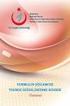 Destek Teknisyeni Kılavuzu 12.2 Kurumsal Lisanslama Bomgar'ı kullandığınız için teşekkür ederiz. Bomgar için müşteri hizmetleri birinci önceliktir. Size mükemmel hizmet sunmamıza yardımcı olun. Hatalar
Destek Teknisyeni Kılavuzu 12.2 Kurumsal Lisanslama Bomgar'ı kullandığınız için teşekkür ederiz. Bomgar için müşteri hizmetleri birinci önceliktir. Size mükemmel hizmet sunmamıza yardımcı olun. Hatalar
DestekTeknisyeni Kılavuzu Kurumsal Lisanslama
 DestekTeknisyeni Kılavuzu 12.1 Kurumsal Lisanslama Bomgar'ı kullandığınız için teşekkür ederiz. Bomgar için müşteri hizmetleri birinci önceliktir. Size mükemmel hizmet sunmamıza yardımcı olun. Hatalar
DestekTeknisyeni Kılavuzu 12.1 Kurumsal Lisanslama Bomgar'ı kullandığınız için teşekkür ederiz. Bomgar için müşteri hizmetleri birinci önceliktir. Size mükemmel hizmet sunmamıza yardımcı olun. Hatalar
Destek Teknisyeni Kılavuzu 13.1
 Destek Teknisyeni Kılavuzu 13.1 Standart Lisanslama İÇİNDEKİLER LİSTESİ Destek Teknisyeni Konsolu Hakkında Giriş 4 Destek Teknisyeni Konsolunun Yüklenmesi 5 Destek Teknisyeni Konsolu Nasıl Kullanılır 6
Destek Teknisyeni Kılavuzu 13.1 Standart Lisanslama İÇİNDEKİLER LİSTESİ Destek Teknisyeni Konsolu Hakkında Giriş 4 Destek Teknisyeni Konsolunun Yüklenmesi 5 Destek Teknisyeni Konsolu Nasıl Kullanılır 6
Android için Destek Teknisyeni Konsolu
 Android için Destek Teknisyeni Konsolu Sürüm 2.3.0 2014 Bomgar Corporation. Tüm hakları dünya genelinde saklıdır. BOMGAR ve BOMGAR logosu, Bomgar Corporation'ın ticari markalarıdır; burada yer alan diğer
Android için Destek Teknisyeni Konsolu Sürüm 2.3.0 2014 Bomgar Corporation. Tüm hakları dünya genelinde saklıdır. BOMGAR ve BOMGAR logosu, Bomgar Corporation'ın ticari markalarıdır; burada yer alan diğer
Ağınız üzerinde tarama yapmak için Web Hizmetleri'ni kullanma (Windows Vista SP2 veya üzeri, Windows 7 ve Windows 8)
 Ağınız üzerinde tarama yapmak için Web Hizmetleri'ni kullanma (Windows Vista SP2 veya üzeri, Windows 7 ve Windows 8) Web Hizmetleri protokolü, Windows Vista (SP2 veya üstü), Windows 7 ve Windows 8 kullanıcılarının,
Ağınız üzerinde tarama yapmak için Web Hizmetleri'ni kullanma (Windows Vista SP2 veya üzeri, Windows 7 ve Windows 8) Web Hizmetleri protokolü, Windows Vista (SP2 veya üstü), Windows 7 ve Windows 8 kullanıcılarının,
Destek Teknisyeni Kılavuzu 13.1
 Destek Teknisyeni Kılavuzu 13.1 Kurumsal Lisanslama İÇİNDEKİLER LİSTESİ Destek Teknisyeni Konsolu Hakkında Giriş 4 Destek Teknisyeni Konsolunun Yüklenmesi 5 Destek Teknisyeni Konsolu Nasıl Kullanılır 6
Destek Teknisyeni Kılavuzu 13.1 Kurumsal Lisanslama İÇİNDEKİLER LİSTESİ Destek Teknisyeni Konsolu Hakkında Giriş 4 Destek Teknisyeni Konsolunun Yüklenmesi 5 Destek Teknisyeni Konsolu Nasıl Kullanılır 6
2000 de Programlarla Çalışmalar
 Windows 2000 de Programlarla Çalışmalar 24 3 Windows 2000 de Programlarla Çalışmalar Programları Başlatmak Programları başlat menüsünü kullanarak, başlatmak istediğiniz programın simgesini çift tıklayarak
Windows 2000 de Programlarla Çalışmalar 24 3 Windows 2000 de Programlarla Çalışmalar Programları Başlatmak Programları başlat menüsünü kullanarak, başlatmak istediğiniz programın simgesini çift tıklayarak
Bomgar Connect Android Aygıtlarına Teknik Destek Sağlama
 Bomgar Connect Android Aygıtlarına Teknik Destek Sağlama Tİ: 8/18/2016 İçindekiler Listesi Bomgar ile Android Aygıtlarına Teknik Destek Sağlama 3 Bir Android Aygıtında Sohbet İçin Tıkla Connect Oturumu
Bomgar Connect Android Aygıtlarına Teknik Destek Sağlama Tİ: 8/18/2016 İçindekiler Listesi Bomgar ile Android Aygıtlarına Teknik Destek Sağlama 3 Bir Android Aygıtında Sohbet İçin Tıkla Connect Oturumu
Destek Teknisyeni Kılavuzu 14.2
 Tİ:9/15/2014 İçindekiler Listesi Destek Teknisyeni Konsolu Hakkında Giriş 4 Destek Teknisyeni Konsolunun Yüklenmesi 5 Destek Teknisyeni Konsoluna Oturum Açma 6 Destek Teknisyeni Konsolu Kullanıcı Arayüzü
Tİ:9/15/2014 İçindekiler Listesi Destek Teknisyeni Konsolu Hakkında Giriş 4 Destek Teknisyeni Konsolunun Yüklenmesi 5 Destek Teknisyeni Konsoluna Oturum Açma 6 Destek Teknisyeni Konsolu Kullanıcı Arayüzü
GOOGLE DRİVE KULLANARAK FORM OLUŞTURMA
 GOOGLE DRİVE KULLANARAK FORM OLUŞTURMA Google Docs yani Google Dokümanlar hizmeti bir süre önce Google Drive adlı bulut depolama hizmetinin içerisine alındı ve çok daha gelişerek yoluna devam etti. Google
GOOGLE DRİVE KULLANARAK FORM OLUŞTURMA Google Docs yani Google Dokümanlar hizmeti bir süre önce Google Drive adlı bulut depolama hizmetinin içerisine alındı ve çok daha gelişerek yoluna devam etti. Google
Bomgar Connect ios Destek Teknisyeni Konsolu 2.2.7
 Bomgar Connect ios Destek Teknisyeni Konsolu 2.2.7 Tİ: 8/18/2016 İçindekiler Listesi ios DESTEK TEKNİSYENİ KONSOLU 3 Destek Teknisyeni Konsolunun ios'a Yüklenmesi 4 ios için Destek Teknisyeni Konsoluna
Bomgar Connect ios Destek Teknisyeni Konsolu 2.2.7 Tİ: 8/18/2016 İçindekiler Listesi ios DESTEK TEKNİSYENİ KONSOLU 3 Destek Teknisyeni Konsolunun ios'a Yüklenmesi 4 ios için Destek Teknisyeni Konsoluna
Bomgar Uzaktan Teknik Destek Destek Teknisyeni Kılavuzu 16.1
 Bomgar Uzaktan Teknik Destek Destek Teknisyeni Kılavuzu 16.1 Tİ: 7/18/2016 İçindekiler Listesi Destek Teknisyeni Konsolu Hakkında Giriş 4 Destek Teknisyeni Konsolunun Yüklenmesi 5 Destek Teknisyeni Konsoluna
Bomgar Uzaktan Teknik Destek Destek Teknisyeni Kılavuzu 16.1 Tİ: 7/18/2016 İçindekiler Listesi Destek Teknisyeni Konsolu Hakkında Giriş 4 Destek Teknisyeni Konsolunun Yüklenmesi 5 Destek Teknisyeni Konsoluna
ZİRVEDRİVE IOS YAZILIMI KULLANIM KILAVUZU
 ZİRVEDRİVE IOS YAZILIMI KULLANIM KILAVUZU Kullanıcı Girişi: Giriş ekranınd sisteme giriş yapılır. dan kullanıcı adı ve şifre bilgileri girilip giriş butonuna basılarak Sistem Ekranı: 4 2 1 2 3 Klasörler
ZİRVEDRİVE IOS YAZILIMI KULLANIM KILAVUZU Kullanıcı Girişi: Giriş ekranınd sisteme giriş yapılır. dan kullanıcı adı ve şifre bilgileri girilip giriş butonuna basılarak Sistem Ekranı: 4 2 1 2 3 Klasörler
ÇANKIRI KARATEKİN ÜNİVERSİTESİ ZİMBRA E-POSTA SİSTEMİ KULLANICI DOKÜMANI
 ÇANKIRI KARATEKİN ÜNİVERSİTESİ ZİMBRA E-POSTA SİSTEMİ KULLANICI DOKÜMANI İÇİNDEKİLER GİRİŞ... 3 EPOSTA SİSTEMİNE BAĞLANMA... 3 ESKİ E-POSTLAR... 5 YENİ KİŞİ VEYA GÖREV OLUŞTURMA... 6 MESAJ YAZMA... 6 KİŞİLER...
ÇANKIRI KARATEKİN ÜNİVERSİTESİ ZİMBRA E-POSTA SİSTEMİ KULLANICI DOKÜMANI İÇİNDEKİLER GİRİŞ... 3 EPOSTA SİSTEMİNE BAĞLANMA... 3 ESKİ E-POSTLAR... 5 YENİ KİŞİ VEYA GÖREV OLUŞTURMA... 6 MESAJ YAZMA... 6 KİŞİLER...
ZİRVEDRİVEWEB YAZILIMI KULLANIM KILAVUZU
 ZİRVEDRİVEWEB YAZILIMI KULLANIM KILAVUZU Kullanıcı Girişi:Giriş ekranınd dan kullanıcı adı ve şifre bilgileri girilip giriş butonuna basılaraksisteme giriş yapılır. Sistem Ekranı: 4 2 Klasörler Dosyalar
ZİRVEDRİVEWEB YAZILIMI KULLANIM KILAVUZU Kullanıcı Girişi:Giriş ekranınd dan kullanıcı adı ve şifre bilgileri girilip giriş butonuna basılaraksisteme giriş yapılır. Sistem Ekranı: 4 2 Klasörler Dosyalar
Hızlı Başlangıç Kılavuzu
 Hızlı Başlangıç Kılavuzu Güvenli erişim, paylaşım ve dosya depolama sayesinde her yerde daha fazlasını yapın. Office 365 aboneliğinizde oturum açın ve uygulama başlatıcıdan SharePoint'i seçin. Arama Siteler,
Hızlı Başlangıç Kılavuzu Güvenli erişim, paylaşım ve dosya depolama sayesinde her yerde daha fazlasını yapın. Office 365 aboneliğinizde oturum açın ve uygulama başlatıcıdan SharePoint'i seçin. Arama Siteler,
ÇANKAYA ÜNİVERSİTESİ WEBMAIL KULLANIM KLAVUZU
 ÇANKAYA ÜNİVERSİTESİ WEBMAIL KULLANIM KLAVUZU Üniversitemiz Webmail servisi yenilenmiş olup Roundcube webmail üzerinden servis vermeye başlamıştır. Daha önce kullanılan SquirrelMail servisi https://oldwebmail.cankaya.edu.tr/
ÇANKAYA ÜNİVERSİTESİ WEBMAIL KULLANIM KLAVUZU Üniversitemiz Webmail servisi yenilenmiş olup Roundcube webmail üzerinden servis vermeye başlamıştır. Daha önce kullanılan SquirrelMail servisi https://oldwebmail.cankaya.edu.tr/
UZAKTAN EĞİTİM YÖNETİM SİSTEMİ (MMYO)EĞİTMEN YARDIM KILAVUZU
 UZAKTAN EĞİTİM YÖNETİM SİSTEMİ (MMYO)EĞİTMEN YARDIM KILAVUZU MERSİN, 2018 MERSİN MESLEK YÜKSEKOKULU ANA SAYFASI TANITIMI Mersin Meslek Yüksekokulu resmi web sitesine http://uzak4.mersin.edu.tr/index.php
UZAKTAN EĞİTİM YÖNETİM SİSTEMİ (MMYO)EĞİTMEN YARDIM KILAVUZU MERSİN, 2018 MERSİN MESLEK YÜKSEKOKULU ANA SAYFASI TANITIMI Mersin Meslek Yüksekokulu resmi web sitesine http://uzak4.mersin.edu.tr/index.php
iphone veya ipad'inizde Office 365 kullanma
 iphone veya ipad'inizde Office 365 kullanma Hızlı Başlangıç Kılavuzu E-postayı denetleme Office 365 hesabınızdan e-posta göndermek ve almak için iphone veya ipad'inizi ayarlayın. Takviminizi nerede olursanız
iphone veya ipad'inizde Office 365 kullanma Hızlı Başlangıç Kılavuzu E-postayı denetleme Office 365 hesabınızdan e-posta göndermek ve almak için iphone veya ipad'inizi ayarlayın. Takviminizi nerede olursanız
Amway Türkiye Grup Haritası Aracı. Grup Haritası Aracı. www.amway.com.tr, infotr@amway.com. Her hakkı saklıdır.
 Grup Haritası Aracı www.amway.com.tr, infotr@amway.com. Her hakkı saklıdır. İçindekiler: Giriş sayfa 1 Grup Haritası Erişim sayfa 2 Grup Haritasını Görüntüleme sayfa 3 Araç Çubuğu Simgeleri sayfa 5 Sütunlar
Grup Haritası Aracı www.amway.com.tr, infotr@amway.com. Her hakkı saklıdır. İçindekiler: Giriş sayfa 1 Grup Haritası Erişim sayfa 2 Grup Haritasını Görüntüleme sayfa 3 Araç Çubuğu Simgeleri sayfa 5 Sütunlar
YENİ NISSAN GROUP EPC NİZ BAŞLANGIÇ KILAVUZU
 YENİ NISSAN GROUP EPC NİZ BAŞLANGIÇ KILAVUZU ARACI TANIMLA Microcat Live tarafından desteklenen Nissan EPC en üst düzey parça satış sistemi sunar. Başlamak için, ana ekranlara göz atın. Araç Arama Araç
YENİ NISSAN GROUP EPC NİZ BAŞLANGIÇ KILAVUZU ARACI TANIMLA Microcat Live tarafından desteklenen Nissan EPC en üst düzey parça satış sistemi sunar. Başlamak için, ana ekranlara göz atın. Araç Arama Araç
Yazıcı camından veya otomatik belge besleyicisinden (ADF) taramaları başlatabilirsiniz. Posta kutusunda saklanan tarama dosyalarına erişebilirsiniz.
 Fiery Remote Scan Fiery Remote Scan, uzak bir bilgisayardan Fiery server üzerindeki taramayı ve yazıcıyı yönetmenizi sağlar. Fiery Remote Scan'i kullanarak şunları yapabilirsiniz: Yazıcı camından veya
Fiery Remote Scan Fiery Remote Scan, uzak bir bilgisayardan Fiery server üzerindeki taramayı ve yazıcıyı yönetmenizi sağlar. Fiery Remote Scan'i kullanarak şunları yapabilirsiniz: Yazıcı camından veya
Bağlantı Kılavuzu. Desteklenen işletim sistemleri. Yazıcıyı Yazılım ve Belgeler CD'sini kullanarak kurma. Bağlantı Kılavuzu
 Sayfa 1 / 6 Bağlantı Kılavuzu Desteklenen işletim sistemleri Yazılım ve Belgeler CD'sini kullanarak, yazıcıyı aşağıdaki işletim sistemlerine kurabilirsiniz: Windows 7 Windows Server 2008 R2 Windows Server
Sayfa 1 / 6 Bağlantı Kılavuzu Desteklenen işletim sistemleri Yazılım ve Belgeler CD'sini kullanarak, yazıcıyı aşağıdaki işletim sistemlerine kurabilirsiniz: Windows 7 Windows Server 2008 R2 Windows Server
Copyright 2017 HP Development Company, L.P.
 Kullanıcı Kılavuzu Copyright 2017 HP Development Company, L.P. Bu belgede yer alan bilgiler önceden bildirilmeden değiştirilebilir. HP ürünleri ve hizmetlerine ilişkin garantiler, bu ürünler ve hizmetlerle
Kullanıcı Kılavuzu Copyright 2017 HP Development Company, L.P. Bu belgede yer alan bilgiler önceden bildirilmeden değiştirilebilir. HP ürünleri ve hizmetlerine ilişkin garantiler, bu ürünler ve hizmetlerle
Uzaktan Teknik Destek Web Destek Teknisyeni Konsolu
 Uzaktan Teknik Destek Web Destek Teknisyeni Konsolu 2017 Bomgar Corporation. Tüm hakları dünya genelinde saklıdır. BOMGAR ve BOMGAR logosu, Bomgar Corporation'ın ticari markalarıdır; burada yer alan diğer
Uzaktan Teknik Destek Web Destek Teknisyeni Konsolu 2017 Bomgar Corporation. Tüm hakları dünya genelinde saklıdır. BOMGAR ve BOMGAR logosu, Bomgar Corporation'ın ticari markalarıdır; burada yer alan diğer
Fiery Driver Configurator
 2015 Electronics For Imaging, Inc. Bu yayın içerisinde yer alan tüm bilgiler, bu ürüne ilişkin Yasal Bildirimler kapsamında korunmaktadır. 16 Kasım 2015 İçindekiler 3 İçindekiler Fiery Driver Configurator...5
2015 Electronics For Imaging, Inc. Bu yayın içerisinde yer alan tüm bilgiler, bu ürüne ilişkin Yasal Bildirimler kapsamında korunmaktadır. 16 Kasım 2015 İçindekiler 3 İçindekiler Fiery Driver Configurator...5
ecyber Kullanıcı Kılavuzu 1 / 1 1. ecyber hakkında... 1 2. Sistem gereksinimleri:... 2 Donanım:... 2 Yazılım:... 2 3. Kullanım Rehberi...
 ecyber Kullanıcı Kılavuzu 1 / 1 1. ecyber hakkında... 1 2. Sistem gereksinimleri:... 2 Donanım:... 2 Yazılım:... 2 3. Kullanım Rehberi... 3 İndirme... 3 Sunucu yazılım kurulumu... 3 Kurulum sayfası çıkacaktır...
ecyber Kullanıcı Kılavuzu 1 / 1 1. ecyber hakkında... 1 2. Sistem gereksinimleri:... 2 Donanım:... 2 Yazılım:... 2 3. Kullanım Rehberi... 3 İndirme... 3 Sunucu yazılım kurulumu... 3 Kurulum sayfası çıkacaktır...
Bomgar Connect ios Destek Teknisyeni Konsolu
 Bomgar Connect ios Destek Teknisyeni Konsolu 2.2.11 2017 Bomgar Corporation. Tüm hakları dünya genelinde saklıdır. BOMGAR ve BOMGAR logosu, Bomgar Corporation'ın ticari markalarıdır; burada yer alan diğer
Bomgar Connect ios Destek Teknisyeni Konsolu 2.2.11 2017 Bomgar Corporation. Tüm hakları dünya genelinde saklıdır. BOMGAR ve BOMGAR logosu, Bomgar Corporation'ın ticari markalarıdır; burada yer alan diğer
EĞİTMENLER İÇİN UZAKTAN EĞİTİM SİSTEMİ (MOODLE) eders.giresun.edu.tr KULLANIM KILAVUZU
 EĞİTMENLER İÇİN UZAKTAN EĞİTİM SİSTEMİ (MOODLE) eders.giresun.edu.tr KULLANIM KILAVUZU İçindekiler Sisteme Giriş Yapma... 2 Sanal Ders Oluşturma... 3 Sisteme Materyal Yükleme... 13 Sisteme Sanal Ders Videosunu
EĞİTMENLER İÇİN UZAKTAN EĞİTİM SİSTEMİ (MOODLE) eders.giresun.edu.tr KULLANIM KILAVUZU İçindekiler Sisteme Giriş Yapma... 2 Sanal Ders Oluşturma... 3 Sisteme Materyal Yükleme... 13 Sisteme Sanal Ders Videosunu
Yükleme kılavuzu Fiery Extended Applications 4.2 ile Command WorkStation 5.6
 Yükleme kılavuzu Fiery Extended Applications 4.2 ile Command WorkStation 5.6 Fiery Extended Applications Package (FEA) v4.2 Fiery Server ile ilişkili görevleri gerçekleştirmek için Fiery uygulamalarını
Yükleme kılavuzu Fiery Extended Applications 4.2 ile Command WorkStation 5.6 Fiery Extended Applications Package (FEA) v4.2 Fiery Server ile ilişkili görevleri gerçekleştirmek için Fiery uygulamalarını
İçindekiler. Akıllı Tahta Uygulaması (ATU) Kullanma Kılavuzu. İçindekiler. Bölüm 1: Uygulama Hakkında Genel bilgi 2
 İçindekiler 1 İçindekiler Bölüm 1: Uygulama Hakkında Genel bilgi 2 Bölüm 2: Akıllı Tahta Uygulamasının Yüklenmesi Akıllı Tahta Uygulaması nı yükleme 3 Akıllı Tahta Uygulaması nı kaldırma 3 Akıllı Tahta
İçindekiler 1 İçindekiler Bölüm 1: Uygulama Hakkında Genel bilgi 2 Bölüm 2: Akıllı Tahta Uygulamasının Yüklenmesi Akıllı Tahta Uygulaması nı yükleme 3 Akıllı Tahta Uygulaması nı kaldırma 3 Akıllı Tahta
Fiery seçenekleri 1.3 yardımı (sunucu)
 2015 Electronics For Imaging. Bu yayın içerisinde yer alan tüm bilgiler, bu ürüne ilişkin Yasal Bildirimler kapsamında korunmaktadır. 29 Ocak 2015 İçindekiler 3 İçindekiler...5 Bir Fiery seçeneğini etkinleştirme...5
2015 Electronics For Imaging. Bu yayın içerisinde yer alan tüm bilgiler, bu ürüne ilişkin Yasal Bildirimler kapsamında korunmaktadır. 29 Ocak 2015 İçindekiler 3 İçindekiler...5 Bir Fiery seçeneğini etkinleştirme...5
Bomgar Connect Apple ios Aygıtlarına Teknik Destek Sağlama
 Bomgar Connect Apple ios Aygıtlarına Teknik Destek Sağlama Tİ: 8/18/2016 İçindekiler Listesi Bomgar ile Apple ios Aygıtlarına Teknik Destek Sağlama 3 Müşteriniz Ne Görür: ios Müşteri İstemcisi 4 ios Müşteri
Bomgar Connect Apple ios Aygıtlarına Teknik Destek Sağlama Tİ: 8/18/2016 İçindekiler Listesi Bomgar ile Apple ios Aygıtlarına Teknik Destek Sağlama 3 Müşteriniz Ne Görür: ios Müşteri İstemcisi 4 ios Müşteri
MS POWERPOINT 2010. Şekil 111 Powerpoint 2010 Programını Başlatmak
 MS POWERPOINT 2010 1.Giriş: PowerPoint, Windows ortamında çalışan bir sunu paket programıdır. Metin, taslak, çizim ve grafikler kullanılarak sunular, slaytlar, broşürler, bildiriler, konuşmacı notları
MS POWERPOINT 2010 1.Giriş: PowerPoint, Windows ortamında çalışan bir sunu paket programıdır. Metin, taslak, çizim ve grafikler kullanılarak sunular, slaytlar, broşürler, bildiriler, konuşmacı notları
NOT: LÜTFEN BU BELGEYİ OKUMADAN YAZILIMI YÜKLEMEYİ DENEMEYİN.
 INSITE YÜKLEME BÜLTENİ Sayfa 2: INSITE yükleme Sayfa 8: INSITE kaldırma NOT: LÜTFEN BU BELGEYİ OKUMADAN YAZILIMI YÜKLEMEYİ DENEMEYİN. HATALI YÜKLEME VEYA KULLANIM YANLIŞ VERİLERE VEYA EKİPMANIN ARIZALANMASINA
INSITE YÜKLEME BÜLTENİ Sayfa 2: INSITE yükleme Sayfa 8: INSITE kaldırma NOT: LÜTFEN BU BELGEYİ OKUMADAN YAZILIMI YÜKLEMEYİ DENEMEYİN. HATALI YÜKLEME VEYA KULLANIM YANLIŞ VERİLERE VEYA EKİPMANIN ARIZALANMASINA
5.Slayt ana hat görünümü 6.Görev bölmesi penceresi 7.Not alanı 8.Durum çubuğu
 MS POWERPOINT 2010 PowerPoint, Windows ortamında çalışan bir sunu paket programıdır. Metin, taslak, çizim ve grafikler kullanılarak sunular, slaytlar, broşürler, bildiriler, konuşmacı notları ve taslaklar
MS POWERPOINT 2010 PowerPoint, Windows ortamında çalışan bir sunu paket programıdır. Metin, taslak, çizim ve grafikler kullanılarak sunular, slaytlar, broşürler, bildiriler, konuşmacı notları ve taslaklar
Program Tercihleri. Bölüm 5 Tercihler
 Bölüm 5 Tercihler Windows masaüstü çalışırken ZoomText in nasıl başladığını, oluştuğunu ve göründüğünü kontrol eden özelliklerdir. Ayrıca buradan otomatik güncellemelerde yapılabilir. Böylece ZoomText
Bölüm 5 Tercihler Windows masaüstü çalışırken ZoomText in nasıl başladığını, oluştuğunu ve göründüğünü kontrol eden özelliklerdir. Ayrıca buradan otomatik güncellemelerde yapılabilir. Böylece ZoomText
Kurulum ve Başlangıç Kılavuzu. DataPage+ 2012 için
 DataPage+ 2012 için Son Güncelleme: 29 Ağustos 2012 İçindekiler Tablosu Önkoşul Olan Bileşenleri Yükleme... 1 Genel Bakış... 1 Adım 1: Setup.exe'yi Çalıştırın ve Sihirbazı Başlatın... 1 Adım 2: Lisans
DataPage+ 2012 için Son Güncelleme: 29 Ağustos 2012 İçindekiler Tablosu Önkoşul Olan Bileşenleri Yükleme... 1 Genel Bakış... 1 Adım 1: Setup.exe'yi Çalıştırın ve Sihirbazı Başlatın... 1 Adım 2: Lisans
Öğrenci Kullanım Kılavuzu
 Öğrenci Kullanım Kılavuzu Web tabanlı ALMS adresinizden sisteminize web tarayıcınızla (Google Chrome, Internet Explorer, Mozilla, Safari vb.) giriş yapınız. Açılan sayfada gerekli alanlara TC kimlik numaranızı
Öğrenci Kullanım Kılavuzu Web tabanlı ALMS adresinizden sisteminize web tarayıcınızla (Google Chrome, Internet Explorer, Mozilla, Safari vb.) giriş yapınız. Açılan sayfada gerekli alanlara TC kimlik numaranızı
Kurulum ve Başlangıç Kılavuzu. DataPage+ 2013 için
 DataPage+ 2013 için En Son Güncellenme Tarihi: 25 Temmuz 2013 İçindekiler Tablosu Önkoşul Olan Bileşenleri Yükleme... 1 Genel Bakış... 1 Adım 1: Setup.exe'yi Çalıştırın ve Sihirbazı Başlatın... 1 Adım
DataPage+ 2013 için En Son Güncellenme Tarihi: 25 Temmuz 2013 İçindekiler Tablosu Önkoşul Olan Bileşenleri Yükleme... 1 Genel Bakış... 1 Adım 1: Setup.exe'yi Çalıştırın ve Sihirbazı Başlatın... 1 Adım
TÜ RKÇ E. Macro Key Manager Kullanıcı Kılavuzu
 TÜ RKÇ E Macro Key Manager Kullanıcı Kılavuzu Giriş Macro Key Manager özel bir tablet uygulama yazılımıdır. Macro Key Manager'ı kullanarak, en fazla kullandığınız klavye işlevlerini (Copy= Ctrl+C ) veya
TÜ RKÇ E Macro Key Manager Kullanıcı Kılavuzu Giriş Macro Key Manager özel bir tablet uygulama yazılımıdır. Macro Key Manager'ı kullanarak, en fazla kullandığınız klavye işlevlerini (Copy= Ctrl+C ) veya
1. DERS VE KULLANICI BİLGİLERİ HAKKINDA
 1. DERS VE KULLANICI BİLGİLERİ HAKKINDA Mardin Artuklu Üniversitesi 2015-2016 güz yarıyıldan itibaren Senato kararı ile üniversitemiz bünyesinde bulunan ön lisans ve lisans programlarında görülmekte olan
1. DERS VE KULLANICI BİLGİLERİ HAKKINDA Mardin Artuklu Üniversitesi 2015-2016 güz yarıyıldan itibaren Senato kararı ile üniversitemiz bünyesinde bulunan ön lisans ve lisans programlarında görülmekte olan
VHOPE ve VHOPE kitaplık dosyalarını kurma
 VHOPE ve VHOPE kitaplık dosyalarını kurma Adım 1, VHOPE'yi kurma Bu USB sürücüsündeki sunum materyalini kullanabilmeniz için öncelikle VHOPE uygulamasının bilgisayarınıza yüklenmesi gerekir. Volvo Kurumsal
VHOPE ve VHOPE kitaplık dosyalarını kurma Adım 1, VHOPE'yi kurma Bu USB sürücüsündeki sunum materyalini kullanabilmeniz için öncelikle VHOPE uygulamasının bilgisayarınıza yüklenmesi gerekir. Volvo Kurumsal
Bu ürün WinXP, 2000, ME, Win98 de çalıştırılmak için tasarlanmıştır. Her işletim sistemi için yükleme yordamı yaklaşık olarak aynıdır.
 78 Türkçe Hızlı Yükleme Kılavuzu Bu yükleme kılavuzu GW-7100U ve yazılımının yüklenmesinde size yol gösterecektir. Kablosuz ağ bağlantınızı kurmak için, aşağıdaki işlemleri sırayla uygulayın. 1. Yükleme
78 Türkçe Hızlı Yükleme Kılavuzu Bu yükleme kılavuzu GW-7100U ve yazılımının yüklenmesinde size yol gösterecektir. Kablosuz ağ bağlantınızı kurmak için, aşağıdaki işlemleri sırayla uygulayın. 1. Yükleme
Bomgar Uzaktan Teknik Destek Android Destek Teknisyeni Konsolu 2.2.6
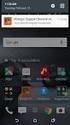 Bomgar Uzaktan Teknik Destek Android Destek Teknisyeni Konsolu 2.2.6 Tİ: 7/18/2016 İçindekiler Listesi Android için Destek Teknisyeni Konsolu 3 Destek Teknisyeni Konsolunun Android'de Yüklenmesi 5 Android
Bomgar Uzaktan Teknik Destek Android Destek Teknisyeni Konsolu 2.2.6 Tİ: 7/18/2016 İçindekiler Listesi Android için Destek Teknisyeni Konsolu 3 Destek Teknisyeni Konsolunun Android'de Yüklenmesi 5 Android
Açılan programın pencere görünümü aşağıdaki gibidir. 2. Araç Çubuğundan kaydet düğmesi ile
 POWERPOINT PROGRAMI Powerpoint bir sunu hazırlama programıdır. Belirli bir konu hakkında bilgi vermek için, derslerle ilgili bir etkinlik hazırlamak için, dinleyicilere görsel ortamda sunum yapmak için
POWERPOINT PROGRAMI Powerpoint bir sunu hazırlama programıdır. Belirli bir konu hakkında bilgi vermek için, derslerle ilgili bir etkinlik hazırlamak için, dinleyicilere görsel ortamda sunum yapmak için
Öğrenciler için Kablosuz İnternet Erişimi (Wi-Fi) Kullanım Kılavuzu
 T.C. KIRŞEHİR AHİ EVRAN ÜNİVERSİTESİ REKTÖRLÜĞÜ Bilgi İşlem Daire Başkanlığı Bilgi İşlem Daire Başkanlığı bidb@ahievran.edu.tr Sayfa 1 / 9 KABLOSUZ AĞ TEKNOLOJİLERİ Öğrencilerimizin taşınabilir cihazlarından
T.C. KIRŞEHİR AHİ EVRAN ÜNİVERSİTESİ REKTÖRLÜĞÜ Bilgi İşlem Daire Başkanlığı Bilgi İşlem Daire Başkanlığı bidb@ahievran.edu.tr Sayfa 1 / 9 KABLOSUZ AĞ TEKNOLOJİLERİ Öğrencilerimizin taşınabilir cihazlarından
Quick Installation Guide. Central Management Software
 Quick Installation Guide English 繁 中 簡 中 日 本 語 Français Español Deutsch Português Italiano Türkçe Polski Русский Česky Svenska Central Management Software Ambalajın İçindekileri Kontrol Edin Yazılım CD
Quick Installation Guide English 繁 中 簡 中 日 本 語 Français Español Deutsch Português Italiano Türkçe Polski Русский Česky Svenska Central Management Software Ambalajın İçindekileri Kontrol Edin Yazılım CD
Google Cloud Print Kılavuzu
 Google Cloud Print Kılavuzu Sürüm 0 TUR Notların tanımı Bu kullanım kılavuzunda aşağıdaki not stilini kullanıyoruz: Notlar ortaya çıkabilecek durumu nasıl çözmeniz gerektiğini size bildirir veya işlemin
Google Cloud Print Kılavuzu Sürüm 0 TUR Notların tanımı Bu kullanım kılavuzunda aşağıdaki not stilini kullanıyoruz: Notlar ortaya çıkabilecek durumu nasıl çözmeniz gerektiğini size bildirir veya işlemin
Android telefonunuzda Office 365'i kullanma
 Android telefonunuzda Office 365'i kullanma Hızlı Başlangıç Kılavuzu E-postayı denetleme Office 365 hesabınızdan e-posta göndermek ve almak için Android telefonunuzu ayarlayın. Takviminizi nerede olursanız
Android telefonunuzda Office 365'i kullanma Hızlı Başlangıç Kılavuzu E-postayı denetleme Office 365 hesabınızdan e-posta göndermek ve almak için Android telefonunuzu ayarlayın. Takviminizi nerede olursanız
JLR EPC. Hızlı Başlangıç Kılavuzu. İçidekiler. Turkish Version 2.0. Adım Adım Kılavuz Ekran Kılavuzu
 JLR EPC Hızlı Başlangıç Kılavuzu İçidekiler Adım Adım Kılavuz......2-7 Ekran Kılavuzu.....8-11 Turkish Version 2.0 JLR EPC Hızlı Başlangıç Kılavuzu 1. Uygulamaya Giriş İnternet tarayıcınızı açıp https://epc.jlr-apps.com/
JLR EPC Hızlı Başlangıç Kılavuzu İçidekiler Adım Adım Kılavuz......2-7 Ekran Kılavuzu.....8-11 Turkish Version 2.0 JLR EPC Hızlı Başlangıç Kılavuzu 1. Uygulamaya Giriş İnternet tarayıcınızı açıp https://epc.jlr-apps.com/
2008 Nokia telif hakkıdır. Tüm hakları mahfuzdur. Nokia, Nokia Connecting People ve Nseries, Nokia Corporation'ın ticari veya tescilli ticari
 Sohbet Baskı 1 2008 Nokia telif hakkıdır. Tüm hakları mahfuzdur. Nokia, Nokia Connecting People ve Nseries, Nokia Corporation'ın ticari veya tescilli ticari markalarıdır. Nokia tune, Nokia Corporation'ın
Sohbet Baskı 1 2008 Nokia telif hakkıdır. Tüm hakları mahfuzdur. Nokia, Nokia Connecting People ve Nseries, Nokia Corporation'ın ticari veya tescilli ticari markalarıdır. Nokia tune, Nokia Corporation'ın
Misafirler için Kablosuz İnternet Erişimi (Wi-Fi) Kullanım Kılavuzu
 T.C. KIRŞEHİR AHİ EVRAN ÜNİVERSİTESİ REKTÖRLÜĞÜ Bilgi İşlem Daire Başkanlığı Bilgi İşlem Daire Başkanlığı bidb@ahievran.edu.tr Sayfa 1 / 6 KABLOSUZ AĞ TEKNOLOJİLERİ Toplantı, seminer, eğitim, çalıştay,
T.C. KIRŞEHİR AHİ EVRAN ÜNİVERSİTESİ REKTÖRLÜĞÜ Bilgi İşlem Daire Başkanlığı Bilgi İşlem Daire Başkanlığı bidb@ahievran.edu.tr Sayfa 1 / 6 KABLOSUZ AĞ TEKNOLOJİLERİ Toplantı, seminer, eğitim, çalıştay,
Office 365'i Windows Phone'unuzda kullanma
 Office 365'i Windows Phone'unuzda kullanma Hızlı Başlangıç Kılavuzu E-postayı denetleme Office 365 hesabınızdan e-posta göndermek ve almak için Windows Phone'unuzu ayarlayın. Takviminizi nerede olursanız
Office 365'i Windows Phone'unuzda kullanma Hızlı Başlangıç Kılavuzu E-postayı denetleme Office 365 hesabınızdan e-posta göndermek ve almak için Windows Phone'unuzu ayarlayın. Takviminizi nerede olursanız
ADOBE CONNECT 9.2.1 Versiyonu KULLANIM KLAVUZU
 ADOBE CONNECT 9.2.1 Versiyonu KULLANIM KLAVUZU Menü çubuğunda toplantı sahibi Toplantı, Düzenler, Bölmeler, Ses ve Yardım menülerini görür. Sunucu veya katılımcı sadece Toplantı ve Yardım menülerini görür.
ADOBE CONNECT 9.2.1 Versiyonu KULLANIM KLAVUZU Menü çubuğunda toplantı sahibi Toplantı, Düzenler, Bölmeler, Ses ve Yardım menülerini görür. Sunucu veya katılımcı sadece Toplantı ve Yardım menülerini görür.
Bağlantı Kılavuzu. Yazıcıyı yerel olarak yükleme (Windows) Yerel yazdırma nedir? Yazıcıyı Yazılım ve Belgeler CD'sini kullanarak kurma
 Sayfa 1 / 6 Bağlantı Kılavuzu Yazıcıyı yerel olarak yükleme (Windows) Not: Yazılım ve Belgeler CD'si işletim sistemini desteklemiyorsa, Yazıcı Ekle Sihirbazı'nı kullanmanız gerekir. Yazıcı yazılımının
Sayfa 1 / 6 Bağlantı Kılavuzu Yazıcıyı yerel olarak yükleme (Windows) Not: Yazılım ve Belgeler CD'si işletim sistemini desteklemiyorsa, Yazıcı Ekle Sihirbazı'nı kullanmanız gerekir. Yazıcı yazılımının
Fiery seçenekleri 1.3 yardımı (istemci)
 2015 Electronics For Imaging. Bu yayın içerisinde yer alan tüm bilgiler, bu ürüne ilişkin Yasal Bildirimler kapsamında korunmaktadır. 29 Ocak 2015 İçindekiler 3 İçindekiler...5 Bir Fiery seçeneğini etkinleştirme...6
2015 Electronics For Imaging. Bu yayın içerisinde yer alan tüm bilgiler, bu ürüne ilişkin Yasal Bildirimler kapsamında korunmaktadır. 29 Ocak 2015 İçindekiler 3 İçindekiler...5 Bir Fiery seçeneğini etkinleştirme...6
AirPrint Kılavuzu. Bu Kullanıcı Kılavuzu aşağıdaki modeller için geçerlidir: MFC-J3520/J3720. Sürüm 0 TUR
 AirPrint Kılavuzu Bu Kullanıcı Kılavuzu aşağıdaki modeller için geçerlidir: MFC-J350/J370 Sürüm 0 TUR Notların tanımı Bu kullanıcı el kitabında aşağıdaki not stilini kullanıyoruz: Notlar ortaya çıkabilecek
AirPrint Kılavuzu Bu Kullanıcı Kılavuzu aşağıdaki modeller için geçerlidir: MFC-J350/J370 Sürüm 0 TUR Notların tanımı Bu kullanıcı el kitabında aşağıdaki not stilini kullanıyoruz: Notlar ortaya çıkabilecek
Kullanıcı Kılavuzu. support.ebsco.com
 Kullanıcı Kılavuzu support.ebsco.com EBSCOhost lider bilgi sağlayıcılarından derlenmiş çeşitli tam metin ve popüler veri tabanları sunan güçlü bir danışma aracıdır. Bu kullanıcı kılavuzunda, EBSCOhost
Kullanıcı Kılavuzu support.ebsco.com EBSCOhost lider bilgi sağlayıcılarından derlenmiş çeşitli tam metin ve popüler veri tabanları sunan güçlü bir danışma aracıdır. Bu kullanıcı kılavuzunda, EBSCOhost
Bağlantı Kılavuzu. Desteklenen işletim sistemleri. Yazıcıyı Yazılım ve Belgeler CD'sini kullanarak kurma. Bağlantı Kılavuzu
 Sayfa 1 / 6 Bağlantı Kılavuzu Desteklenen işletim sistemleri Yazılım CD'sini kullanarak, yazıcıyı aşağıdaki işletim sistemlerine kurabilirsiniz: Windows 8.1 Windows Server 2012 R2 Windows 7 SP1 Windows
Sayfa 1 / 6 Bağlantı Kılavuzu Desteklenen işletim sistemleri Yazılım CD'sini kullanarak, yazıcıyı aşağıdaki işletim sistemlerine kurabilirsiniz: Windows 8.1 Windows Server 2012 R2 Windows 7 SP1 Windows
Ondokuz Mayıs Üniversitesi Sürüm 1.0 Aralık 2015
 y Ondokuz Mayıs Üniversitesi Sürüm 1.0 Aralık 2015 Bulut Depolama, genel bir terimle "dosya barındırma" hizmeti sunan bir yazılım sistemidir. Bu hizmet sayesinde önemli dosyalarınızı yedekleyebilir veya
y Ondokuz Mayıs Üniversitesi Sürüm 1.0 Aralık 2015 Bulut Depolama, genel bir terimle "dosya barındırma" hizmeti sunan bir yazılım sistemidir. Bu hizmet sayesinde önemli dosyalarınızı yedekleyebilir veya
ios Destek Teknisyeni Konsolu Sürüm 2.3.0
 ios Destek Teknisyeni Konsolu Sürüm 2.3.0 2014 Bomgar Corporation. Tüm hakları dünya genelinde saklıdır. BOMGAR ve BOMGAR logosu, Bomgar Corporation'ın ticari markalarıdır; burada yer alan diğer ticari
ios Destek Teknisyeni Konsolu Sürüm 2.3.0 2014 Bomgar Corporation. Tüm hakları dünya genelinde saklıdır. BOMGAR ve BOMGAR logosu, Bomgar Corporation'ın ticari markalarıdır; burada yer alan diğer ticari
MEB E-Posta Hizmetleri ve Outlook Programı
 MEB E-Posta Hizmetleri ve Outlook Programı İçindekiler Bakanlık E-Posta Hizmetleri ve Sistem Ara yüzü E-posta Hizmetlerinin Outlook Programına Bağlanması Outlook 2010 Kullanımına ilişkin temel bilgiler
MEB E-Posta Hizmetleri ve Outlook Programı İçindekiler Bakanlık E-Posta Hizmetleri ve Sistem Ara yüzü E-posta Hizmetlerinin Outlook Programına Bağlanması Outlook 2010 Kullanımına ilişkin temel bilgiler
CEPIS e-yetkinlik Karşılaştırması Kullanım Kılavuzu
 CEPIS e-yetkinlik Karşılaştırması Kullanım Kılavuzu İçindekiler: 1 Giriş 3 2 Nasıl Kayıt Olunur 3 3 Belirlenen Parolanızı Kullanarak İlk Giriş 5 4 Kıyaslamanın Kullanımı 6 4 Kişisel Sonuçlarınız 9 6 Parola
CEPIS e-yetkinlik Karşılaştırması Kullanım Kılavuzu İçindekiler: 1 Giriş 3 2 Nasıl Kayıt Olunur 3 3 Belirlenen Parolanızı Kullanarak İlk Giriş 5 4 Kıyaslamanın Kullanımı 6 4 Kişisel Sonuçlarınız 9 6 Parola
SAP DocuSign İmza Sahibi Kılavuzu
 SAP DocuSign İmza Sahibi Kılavuzu İçindekiler 1. SAP DocuSign İmza Sahibi Kılavuzu... 2 2. E-posta Bildirimi Alma... 2 3. Belgeyi İmzalama... 3 4. Diğer Seçenekler... 4 4.1 Sonra bitir... 4 4.2 Yazdır,
SAP DocuSign İmza Sahibi Kılavuzu İçindekiler 1. SAP DocuSign İmza Sahibi Kılavuzu... 2 2. E-posta Bildirimi Alma... 2 3. Belgeyi İmzalama... 3 4. Diğer Seçenekler... 4 4.1 Sonra bitir... 4 4.2 Yazdır,
Dell P2715Q/P2415Q Dell Display Manager Kullanıcı Kılavuzu
 Dell P2715Q/P2415Q Dell Display Manager Kullanıcı Kılavuzu Model: P2715Q/P2415Q Regulatory model: P2715Qt/P2415Qb NOT: NOT, bilgisayarınızdan daha iyi yararlanmanız için yardımcı olan önemli bilgileri
Dell P2715Q/P2415Q Dell Display Manager Kullanıcı Kılavuzu Model: P2715Q/P2415Q Regulatory model: P2715Qt/P2415Qb NOT: NOT, bilgisayarınızdan daha iyi yararlanmanız için yardımcı olan önemli bilgileri
NECMETTİN ERBAKAN ÜNİVERSİTESİ E-POSTA YARDIM BELGESİ
 Zimbra Webmail GENEL ÖZELLİKLER Zimbra yüksek performanslı bir e-posta programı olup, e-posta, adres defteri, takvim, görev listeleri ve web dokümanları gibi özelliklere sahip bir uygulamadır. e-posta
Zimbra Webmail GENEL ÖZELLİKLER Zimbra yüksek performanslı bir e-posta programı olup, e-posta, adres defteri, takvim, görev listeleri ve web dokümanları gibi özelliklere sahip bir uygulamadır. e-posta
Bomgar Connect Destek Teknisyeni Kılavuzu 16.1
 Bomgar Connect Destek Teknisyeni Kılavuzu 16.1 2016 Bomgar Corporation. Tüm hakları dünya genelinde saklıdır. BOMGAR ve BOMGAR logosu, Bomgar Corporation'ın ticari markalarıdır; burada yer alan diğer ticari
Bomgar Connect Destek Teknisyeni Kılavuzu 16.1 2016 Bomgar Corporation. Tüm hakları dünya genelinde saklıdır. BOMGAR ve BOMGAR logosu, Bomgar Corporation'ın ticari markalarıdır; burada yer alan diğer ticari
AirPrint Kılavuzu. Sürüm 0 TUR
 AirPrint Kılavuzu Sürüm 0 TUR Not tanımları Bu kullanıcı el kitabında aşağıdaki simgeyi kullanıyoruz: Not Notlar ortaya çıkabilecek durumu nasıl çözmeniz gerektiğini size bildirir veya işlemin diğer özelliklerle
AirPrint Kılavuzu Sürüm 0 TUR Not tanımları Bu kullanıcı el kitabında aşağıdaki simgeyi kullanıyoruz: Not Notlar ortaya çıkabilecek durumu nasıl çözmeniz gerektiğini size bildirir veya işlemin diğer özelliklerle
Bomgar Connect Android Aygıtlarına Teknik Destek Sağlama
 Bomgar Connect Android Aygıtlarına Teknik Destek Sağlama 2017 Bomgar Corporation. Tüm hakları dünya genelinde saklıdır. BOMGAR ve BOMGAR logosu, Bomgar Corporation'ın ticari markalarıdır; burada yer alan
Bomgar Connect Android Aygıtlarına Teknik Destek Sağlama 2017 Bomgar Corporation. Tüm hakları dünya genelinde saklıdır. BOMGAR ve BOMGAR logosu, Bomgar Corporation'ın ticari markalarıdır; burada yer alan
1. DERS VE KULLANICI BİLGİLERİ HAKKINDA
 1. DERS VE KULLANICI BİLGİLERİ HAKKINDA Mardin Artuklu Üniversitesi 2015-2016 güz yarıyıldan itibaren Senato kararı ile üniversitemiz bünyesinde bulunan ön lisans ve lisans programlarında görülmekte olan
1. DERS VE KULLANICI BİLGİLERİ HAKKINDA Mardin Artuklu Üniversitesi 2015-2016 güz yarıyıldan itibaren Senato kararı ile üniversitemiz bünyesinde bulunan ön lisans ve lisans programlarında görülmekte olan
Vodafone Akıllı Bas Konuş Servisi Masaüstü Uygulaması Kullanım Kılavuzu
 Vodafone Akıllı Bas Konuş Servisi Masaüstü Uygulaması Kullanım Kılavuzu Versiyon 1 Güncelleme Tarihi 29 Ocak 2013 Güncelleme Nedeni - PC Uygulaması, Windows platformundaki masaüstü PC ler üzerinde çalışır.
Vodafone Akıllı Bas Konuş Servisi Masaüstü Uygulaması Kullanım Kılavuzu Versiyon 1 Güncelleme Tarihi 29 Ocak 2013 Güncelleme Nedeni - PC Uygulaması, Windows platformundaki masaüstü PC ler üzerinde çalışır.
Fiery Command WorkStation
 2017 Electronics For Imaging, Inc. Bu yayın içerisinde yer alan tüm bilgiler, bu ürüne ilişkin Yasal Bildirimler kapsamında korunmaktadır. 25 Kasım 2017 İçindekiler 3 İçindekiler Fiery Command WorkStation'a
2017 Electronics For Imaging, Inc. Bu yayın içerisinde yer alan tüm bilgiler, bu ürüne ilişkin Yasal Bildirimler kapsamında korunmaktadır. 25 Kasım 2017 İçindekiler 3 İçindekiler Fiery Command WorkStation'a
Kurulum; Ana Bilgisayar ve Tahtalara ayrı ayrı yapılmaktadır. KURULUM ŞEMASI x.x x.x x.x x.
 KURULUM ŞEMASI 192.168.x.x 192.168.x.x 192.168.x.x 192.168.x.x ANA BİLGİSAYAR Kurulum; Ana Bilgisayar ve Tahtalara ayrı ayrı yapılmaktadır. KURULUM SİHİRBAZI adresine girerek aktahta_kur.exe dosyasını
KURULUM ŞEMASI 192.168.x.x 192.168.x.x 192.168.x.x 192.168.x.x ANA BİLGİSAYAR Kurulum; Ana Bilgisayar ve Tahtalara ayrı ayrı yapılmaktadır. KURULUM SİHİRBAZI adresine girerek aktahta_kur.exe dosyasını
Bu kılavuzda çoğu modelde ortak olan özellikler anlatılmaktadır. Bazı özellikler bilgisayarınızda olmayabilir.
 Buradan Başlayın Copyright 2013 Hewlett-Packard Development Company, L.P. Windows, Microsoft Corporation kuruluşunun ABD'de tescilli ticari markasıdır. Bu belgede yer alan bilgiler önceden haber verilmeksizin
Buradan Başlayın Copyright 2013 Hewlett-Packard Development Company, L.P. Windows, Microsoft Corporation kuruluşunun ABD'de tescilli ticari markasıdır. Bu belgede yer alan bilgiler önceden haber verilmeksizin
AirPrint Kılavuzu. Bu Kullanıcı Kılavuzu şu modeller içindir:
 AirPrint Kılavuzu Bu Kullanıcı Kılavuzu şu modeller içindir: HL-L340DW/L360DN/L360DW/L36DN/L365DW/ L366DW/L380DW DCP-L50DW/L540DN/L540DW/L54DW/L560DW MFC-L700DW/L70DW/L703DW/L70DW/L740DW Sürüm A TUR Not
AirPrint Kılavuzu Bu Kullanıcı Kılavuzu şu modeller içindir: HL-L340DW/L360DN/L360DW/L36DN/L365DW/ L366DW/L380DW DCP-L50DW/L540DN/L540DW/L54DW/L560DW MFC-L700DW/L70DW/L703DW/L70DW/L740DW Sürüm A TUR Not
McAfee epolicy Orchestrator Pre-Installation Auditor 2.0.0
 Sürüm Notları McAfee epolicy Orchestrator Pre-Installation Auditor 2.0.0 McAfee epolicy Orchestrator ile birlikte kullanım içindir İçindekiler Bu sürüm hakkında Yeni özellikler Geliştirmeler Çözülen sorunlar
Sürüm Notları McAfee epolicy Orchestrator Pre-Installation Auditor 2.0.0 McAfee epolicy Orchestrator ile birlikte kullanım içindir İçindekiler Bu sürüm hakkında Yeni özellikler Geliştirmeler Çözülen sorunlar
e-öğrenme ortamı kullanma kılavuzu
 e-öğrenme ortamı kullanma kılavuzu Genel Açıklama Ders ve çalışma alanı sekmeleri Ulaşmak istediğiniz dersin sekmesine tıklamanız yeterlidir. Aktif olan diğerlerinden farklı olarak öne çıkar. Ekranda yer
e-öğrenme ortamı kullanma kılavuzu Genel Açıklama Ders ve çalışma alanı sekmeleri Ulaşmak istediğiniz dersin sekmesine tıklamanız yeterlidir. Aktif olan diğerlerinden farklı olarak öne çıkar. Ekranda yer
Microsoft Office Kurulumu 2012-09-12 Sürüm 2.1
 Microsoft Office Kurulumu 2012-09-12 Sürüm 2.1 İÇİNDEKİLER Microsoft Office Kurulumu... 2 Kurulum Öncesİ Bİlgİsİ... 2 Microsoft Office Kurulumu... 3 Başlarken... 7 Daha Fazla Yardım mı Gerekiyor?... 7
Microsoft Office Kurulumu 2012-09-12 Sürüm 2.1 İÇİNDEKİLER Microsoft Office Kurulumu... 2 Kurulum Öncesİ Bİlgİsİ... 2 Microsoft Office Kurulumu... 3 Başlarken... 7 Daha Fazla Yardım mı Gerekiyor?... 7
Giriş. Memeo Instant Backup Hızlı Başlangıç Kılavuzu. 1. Adım: Ücretsiz Memeo hesabınızı oluşturun. 2. Adım: Depolama aygıtınızı bilgisayarınıza takın
 Giriş Memeo Instant Backup, karmaşık dijital dünya için basit bir yedekleme çözümüdür. Memeo Instant Backup, C sürücünüzdeki değerli dosyalarınızı otomatik ve sürekli olarak yedekleyerek verilerinizi korur
Giriş Memeo Instant Backup, karmaşık dijital dünya için basit bir yedekleme çözümüdür. Memeo Instant Backup, C sürücünüzdeki değerli dosyalarınızı otomatik ve sürekli olarak yedekleyerek verilerinizi korur
UZAKTAN ÖĞRETİM SİSTEMİ ORYANTASYON EĞİTİMİ BŞEÜ CANLI DERS SİSTEMİ
 UZAKTAN ÖĞRETİM SİSTEMİ ORYANTASYON EĞİTİMİ BŞEÜ CANLI DERS SİSTEMİ BAŞLANGIÇ Bilgisayarınızı açtıktan sonra masaüstünde yer alan tarayıcılardan birini seçiniz. İşlemlerimizi yaparken sizlere Google Chrome
UZAKTAN ÖĞRETİM SİSTEMİ ORYANTASYON EĞİTİMİ BŞEÜ CANLI DERS SİSTEMİ BAŞLANGIÇ Bilgisayarınızı açtıktan sonra masaüstünde yer alan tarayıcılardan birini seçiniz. İşlemlerimizi yaparken sizlere Google Chrome
Bu dokümanda Adobe Connect Sanal Sınıf uygulamalarının temel kullanımı anlatılacaktır.
 Adobe Connet Öğrenci Rehberi (v1.0) Bu dokümanda Adobe Connect Sanal Sınıf uygulamalarının temel kullanımı anlatılacaktır. Sanal Sınıfa Katılmak 1. Moodle sistemine giriş yaptıktan sonra ders içerikleri
Adobe Connet Öğrenci Rehberi (v1.0) Bu dokümanda Adobe Connect Sanal Sınıf uygulamalarının temel kullanımı anlatılacaktır. Sanal Sınıfa Katılmak 1. Moodle sistemine giriş yaptıktan sonra ders içerikleri
Linux Ubuntu Kurulumu
 Linux Ubuntu Kurulumu Elbistan Meslek Yüksek Okulu 2016 2017 Bahar Yarıyılı https://wiki.ubuntu-tr.net/index.php?title=kurulum https://wiki.ubuntu-tr.net/index.php?title=ubuntu_linux_kurulum_rehberi Öğr.Gör.Murat
Linux Ubuntu Kurulumu Elbistan Meslek Yüksek Okulu 2016 2017 Bahar Yarıyılı https://wiki.ubuntu-tr.net/index.php?title=kurulum https://wiki.ubuntu-tr.net/index.php?title=ubuntu_linux_kurulum_rehberi Öğr.Gör.Murat
Microsoft Word 2010 ara yüzündeki bölümler aşağıda gösterilmiştir.
 Başlangıç Bu dersin amacı, öğrencilerin çalışma hayatlarında Microsoft Word programını daha etkili ve verimli kullanmalarını sağlamak ve karşılaştıkları sorunların çözümlerine ulaşma konusunda deneyim
Başlangıç Bu dersin amacı, öğrencilerin çalışma hayatlarında Microsoft Word programını daha etkili ve verimli kullanmalarını sağlamak ve karşılaştıkları sorunların çözümlerine ulaşma konusunda deneyim
ÇANKRI KARATEKİN ÜNİVERSİTESİ
 ÇANKRI KARATEKİN ÜNİVERSİTESİ BİLGİ İŞLEM DAİRE BAŞKANLIĞI KABLOSUZ EDUROAM AYARLARI MS WINDOWS 7 İŞLETİM SİSTEMİ AYARLARI 1 (VARSA) MEVCUT EDUROAM PROFİLİNİN SİLİNMESİ Eğer daha önce EDUROAM ağına bağlanmayı
ÇANKRI KARATEKİN ÜNİVERSİTESİ BİLGİ İŞLEM DAİRE BAŞKANLIĞI KABLOSUZ EDUROAM AYARLARI MS WINDOWS 7 İŞLETİM SİSTEMİ AYARLARI 1 (VARSA) MEVCUT EDUROAM PROFİLİNİN SİLİNMESİ Eğer daha önce EDUROAM ağına bağlanmayı
Google Cloud Print Kılavuzu
 Google Cloud Print Kılavuzu Sürüm 0 TUR ların açıklamaları Bu kullanıcı kılavuzunda aşağıdaki simgeyi kullanıyoruz: lar ortaya çıkabilecek durumu nasıl çözmeniz gerektiğini size bildirir veya işlemin diğer
Google Cloud Print Kılavuzu Sürüm 0 TUR ların açıklamaları Bu kullanıcı kılavuzunda aşağıdaki simgeyi kullanıyoruz: lar ortaya çıkabilecek durumu nasıl çözmeniz gerektiğini size bildirir veya işlemin diğer
Cisco Unity Connection Web Gelen Kutusu (Sürüm 9.x) için Hızlı Başlangıç Kılavuzu
 Hızlı Başlangıç Kılavuzu Cisco Unity Connection Web Gelen Kutusu (Sürüm 9.x) için Hızlı Başlangıç Kılavuzu Cisco Unity Connection Web Gelen Kutusu (Sürüm 9.x) Cisco Unity Connection Web Gelen Kutusu Hakkında
Hızlı Başlangıç Kılavuzu Cisco Unity Connection Web Gelen Kutusu (Sürüm 9.x) için Hızlı Başlangıç Kılavuzu Cisco Unity Connection Web Gelen Kutusu (Sürüm 9.x) Cisco Unity Connection Web Gelen Kutusu Hakkında
Paylaşmak istediğiniz dosyalarınızı veya klasörlerinizi işaretledikten sonra tıklayarak paylaşımdaki bir sonraki aşamaya geçebilirsiniz.
 3. Doküman Paylaşma Google Drive, dosyaların, klasörlerin ve Google Dokümanların diğer kişilerle istenilen erişim düzeyinde paylaşılmasına olanak tanır. Google Drive'da, dosyaları, dosyaya ait bir bağlantı
3. Doküman Paylaşma Google Drive, dosyaların, klasörlerin ve Google Dokümanların diğer kişilerle istenilen erişim düzeyinde paylaşılmasına olanak tanır. Google Drive'da, dosyaları, dosyaya ait bir bağlantı
Windows Grup İlkesi Düzenleyici
 Windows Grup İlkesi Düzenleyici Microsoft Windows ta kullanıcı ve bilgisayar grupları için kullanıcı ve bilgisayar yapılandırmaları tanımlamak üzere Grup İlkesi kullanılır. Grup ilkesi Microsoft Yönetim
Windows Grup İlkesi Düzenleyici Microsoft Windows ta kullanıcı ve bilgisayar grupları için kullanıcı ve bilgisayar yapılandırmaları tanımlamak üzere Grup İlkesi kullanılır. Grup ilkesi Microsoft Yönetim
Windows İşletim Sistemi
 Windows İşletim Sistemi Bilgisayar (Özellikler) Bilgisayarınızın özelliklerini görüntülemek için : Masaüstünde Bilgisayar simgesine sağ tıklayarak Özellikler e tıklayın. Çıkan pencerede bilgisayarınızda
Windows İşletim Sistemi Bilgisayar (Özellikler) Bilgisayarınızın özelliklerini görüntülemek için : Masaüstünde Bilgisayar simgesine sağ tıklayarak Özellikler e tıklayın. Çıkan pencerede bilgisayarınızda
2Microsoft Windows 2000 Temel Bilgiler
 Microsoft Windows 2000 Temel Bilgiler 8 2Microsoft Windows 2000 Temel Bilgiler Windows 2000 İşletim Sistemi Windows 2000 kişisel bilgisayarlar için geliştirilmiş bir Windows işletim sistemidir. Windows
Microsoft Windows 2000 Temel Bilgiler 8 2Microsoft Windows 2000 Temel Bilgiler Windows 2000 İşletim Sistemi Windows 2000 kişisel bilgisayarlar için geliştirilmiş bir Windows işletim sistemidir. Windows
Kullanıcı Kılavuzu. Temel Arama. help.ebsco.com
 Kullanıcı Kılavuzu Temel Arama help.ebsco.com EBSCOhost lider bilgi sağlayıcılarından derlenmiş çeşitli tam metin ve popüler veri tabanları sunan güçlü bir danışma aracıdır. Bu kullanıcı kılavuzunda, EBSCOhost
Kullanıcı Kılavuzu Temel Arama help.ebsco.com EBSCOhost lider bilgi sağlayıcılarından derlenmiş çeşitli tam metin ve popüler veri tabanları sunan güçlü bir danışma aracıdır. Bu kullanıcı kılavuzunda, EBSCOhost
Göz yorulmasına karşı büyütme ve ekran uyarlama desteği. Başvuru Kitapçığı
 Göz yorulmasına karşı büyütme ve ekran uyarlama desteği Başvuru Kitapçığı ZoomText Express programına hoş geldiniz ZoomText Express bilgisayarınızda rahatlıkla ve kolayca kullanabileceğiniz bir ekran büyütme
Göz yorulmasına karşı büyütme ve ekran uyarlama desteği Başvuru Kitapçığı ZoomText Express programına hoş geldiniz ZoomText Express bilgisayarınızda rahatlıkla ve kolayca kullanabileceğiniz bir ekran büyütme
